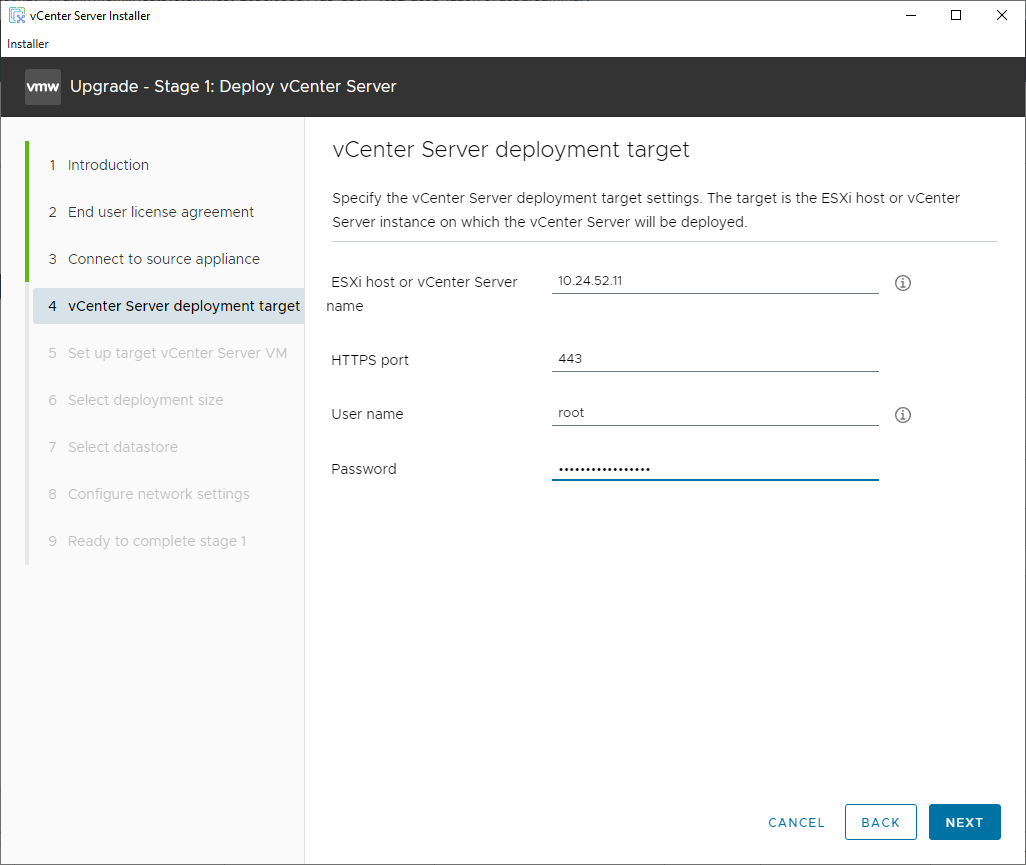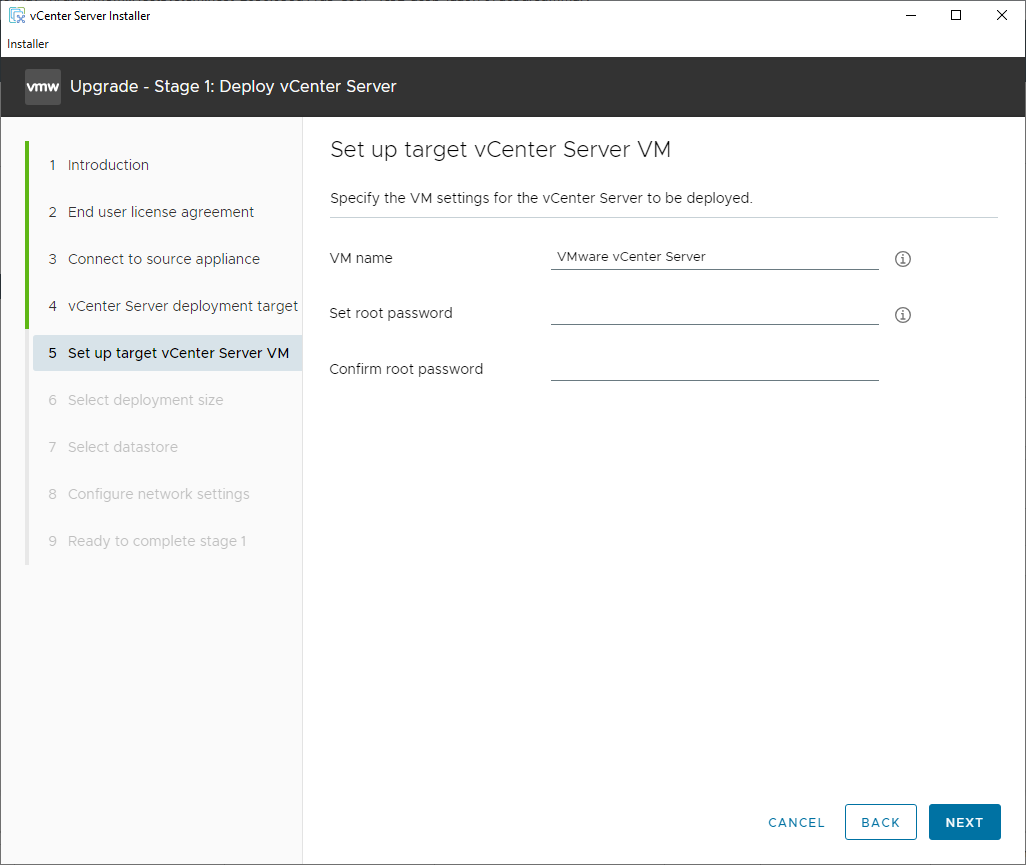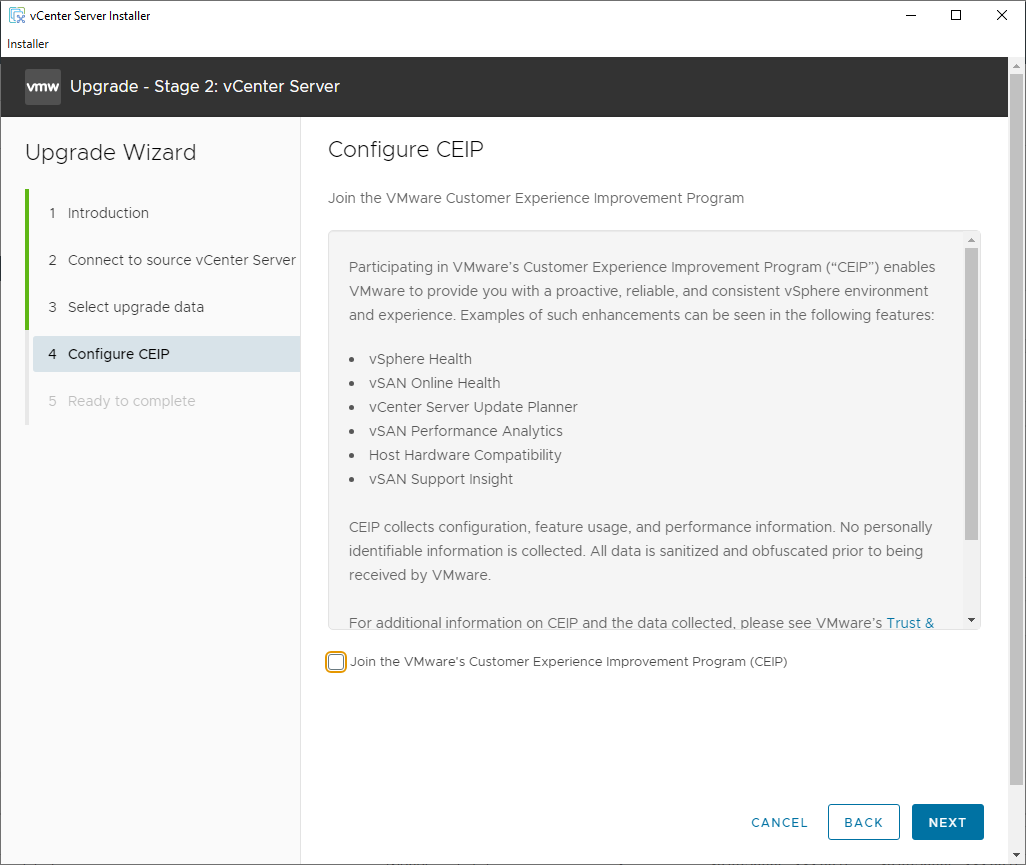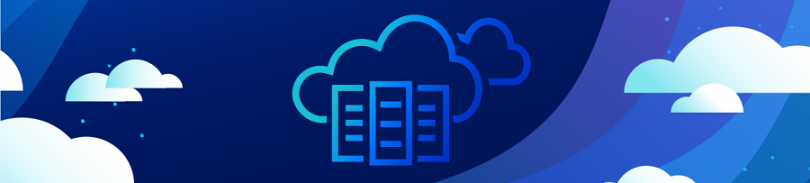
2 октября 2025 годя компания Broadcom прекратила поддержку продуктов VMware 7.x. После 2 октября клиенты, которые все еще используют vSphere 7.x и/или vSAN 7.x, не смогут получать поддержку продукта, исправления безопасности и обновления. Помимо этого клиенты не смогут обращаться в службу поддержки Broadcom по этим выпускам.
VMware 7.x — поддержка прекращается 2 октября 2025
В общем, будем обновлять vCenter 7 на vCenter 8.
В vCenter 8 появился новый механизм установки обновлений, который, в том числе применяется и для апгрейда vCenter 7. Суть нового метода состоит в том, что сначала рядышком со старой версией vCenter разворачивается новая, с отдельным IP адресом. Затем в новый инстанс копируются данные со старого сервера, старый сервер останавливается, а на новый сервер накатываются скопированные данные, новый сервер запускается. Это позволяет сократить даунтайм при обновлении. Заодно остаётся возможность быстрого отката путём выключения нового сервера и включения старого.
По идее для апгрейда бэкап vCenter 7 не понадобится, но вы, на всякий случай, сделайте клон, или снапшот, или и то и другое.
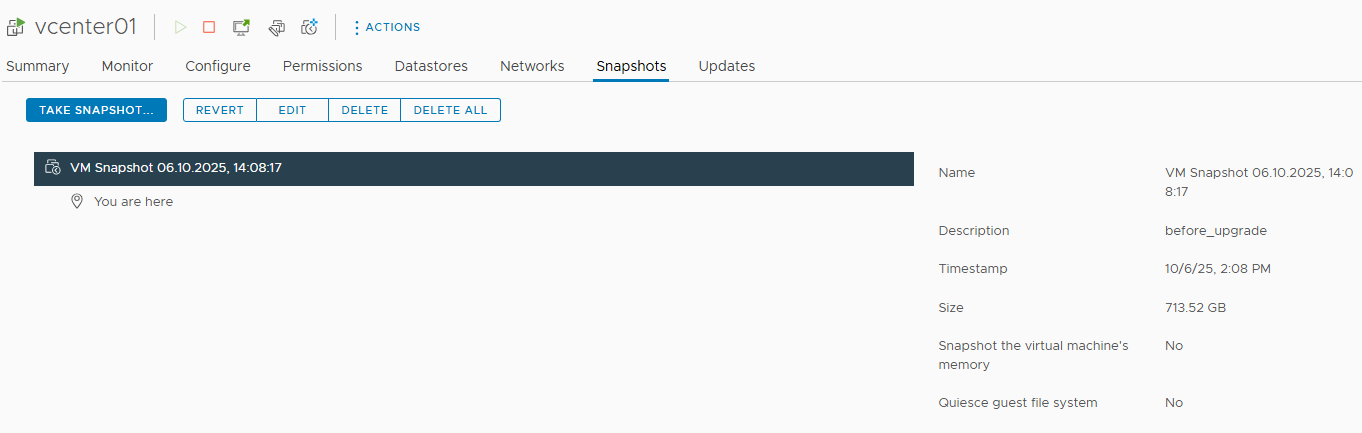
Подготовим дистрибутив VCSA.
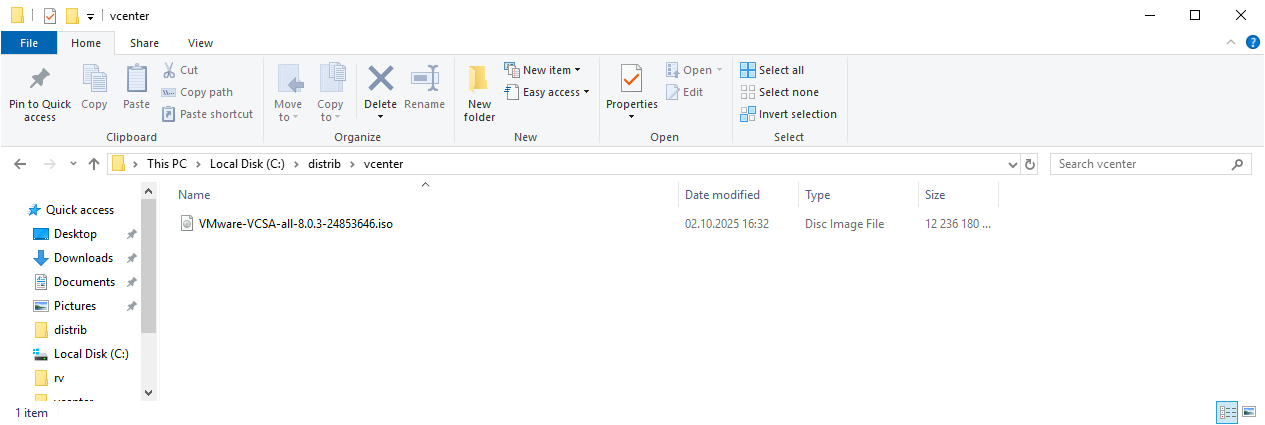
Монтируем ISO образ.
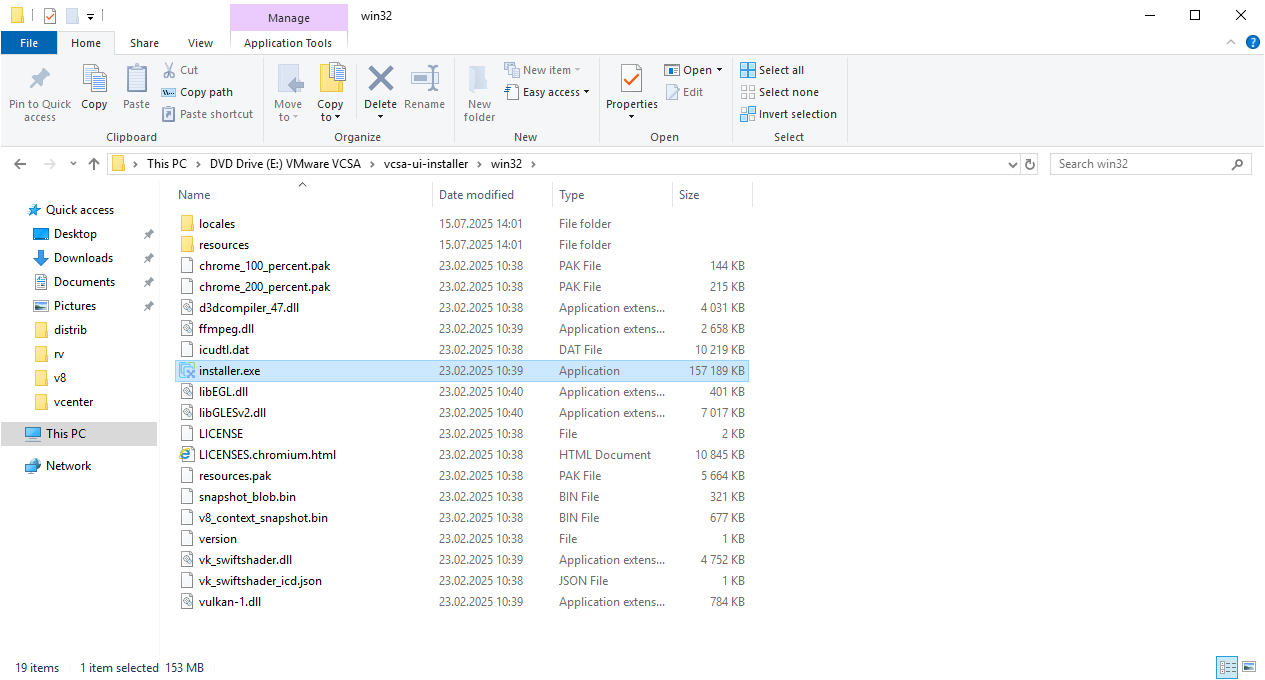
vcsa-ui-installer → win32 → installer.exe.
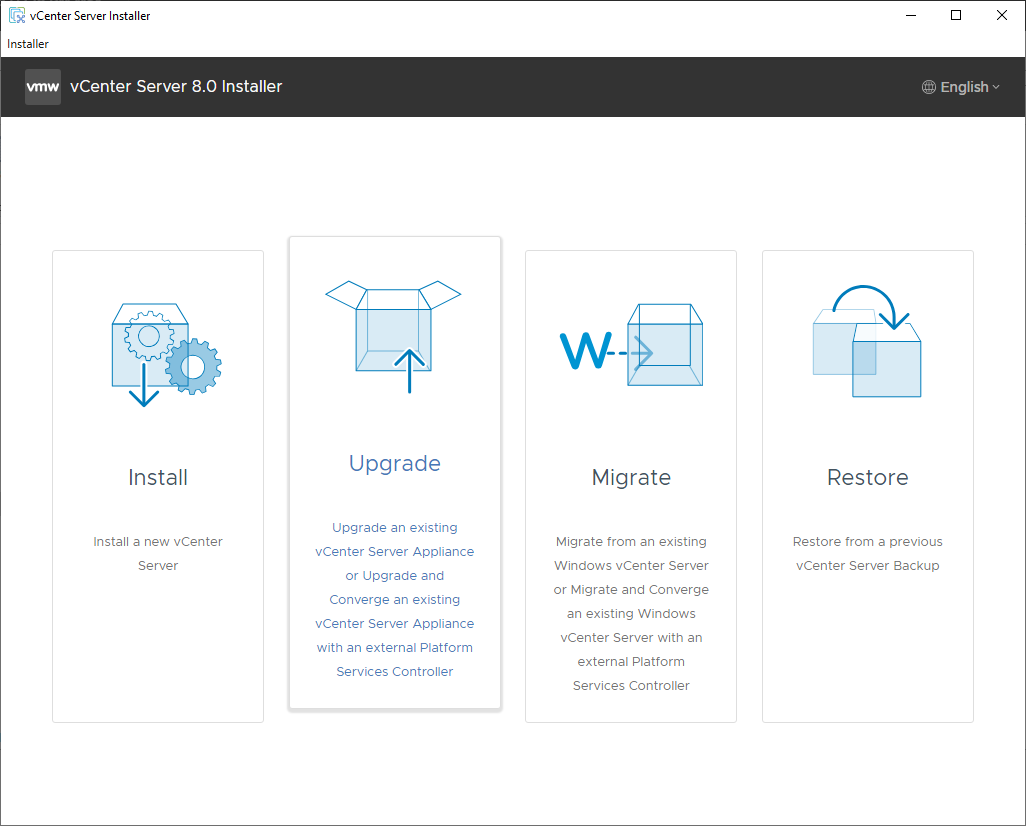
Запускается мастер установки. Мы выбираем вариант Upgrade.
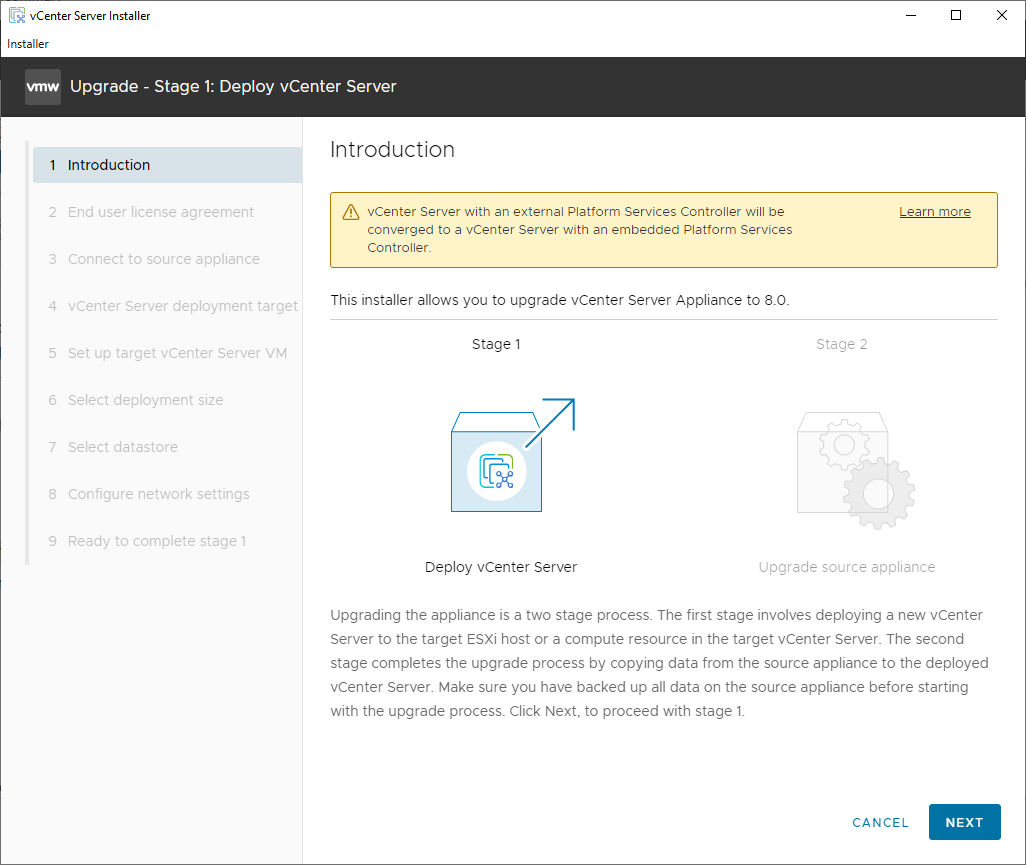
Мы приступаем к стадии Stage 1. Деплой vCenter Server. NEXT.
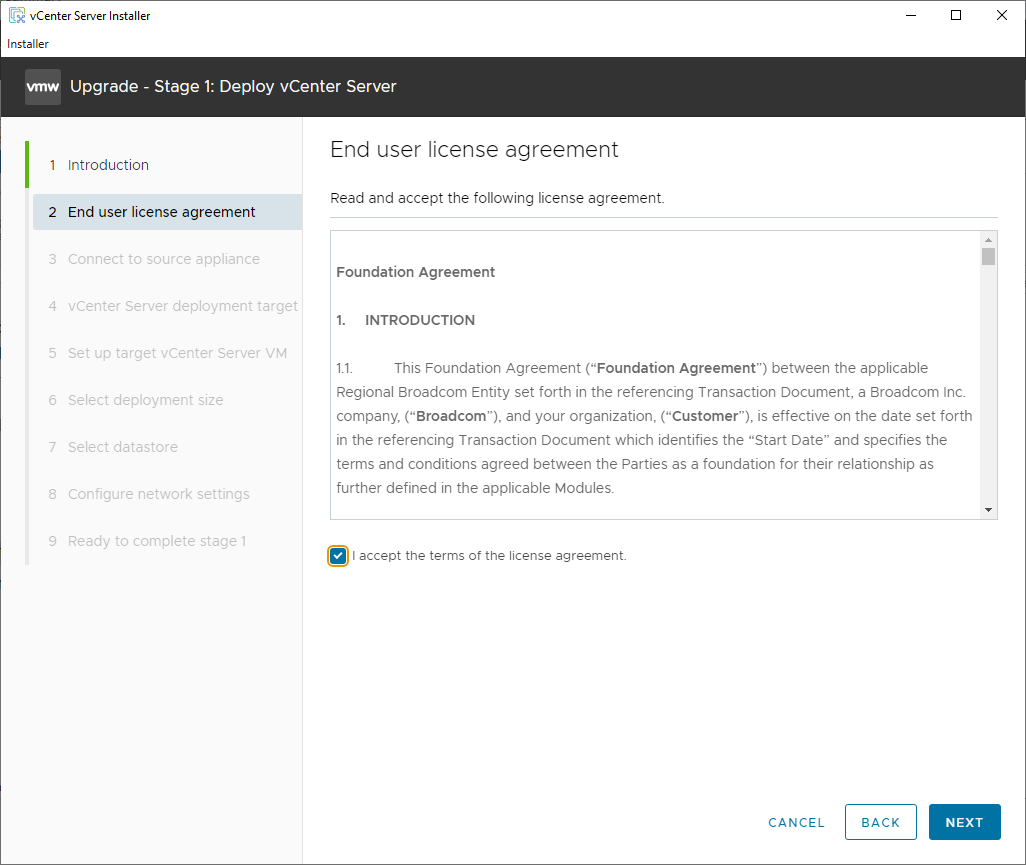
Принимаем лицензионное соглашение. NEXT.
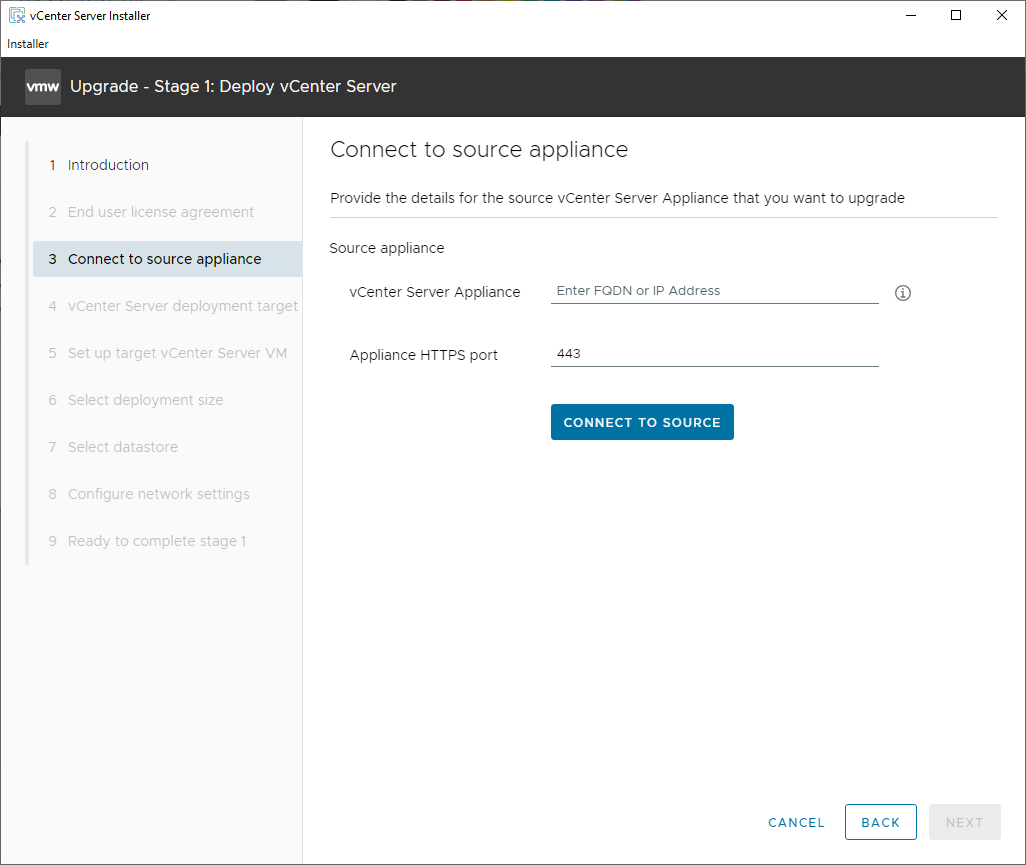
Выбираем источник апгрейда. Указываем IP адрес старого vCenter 7, который будем обновлять.
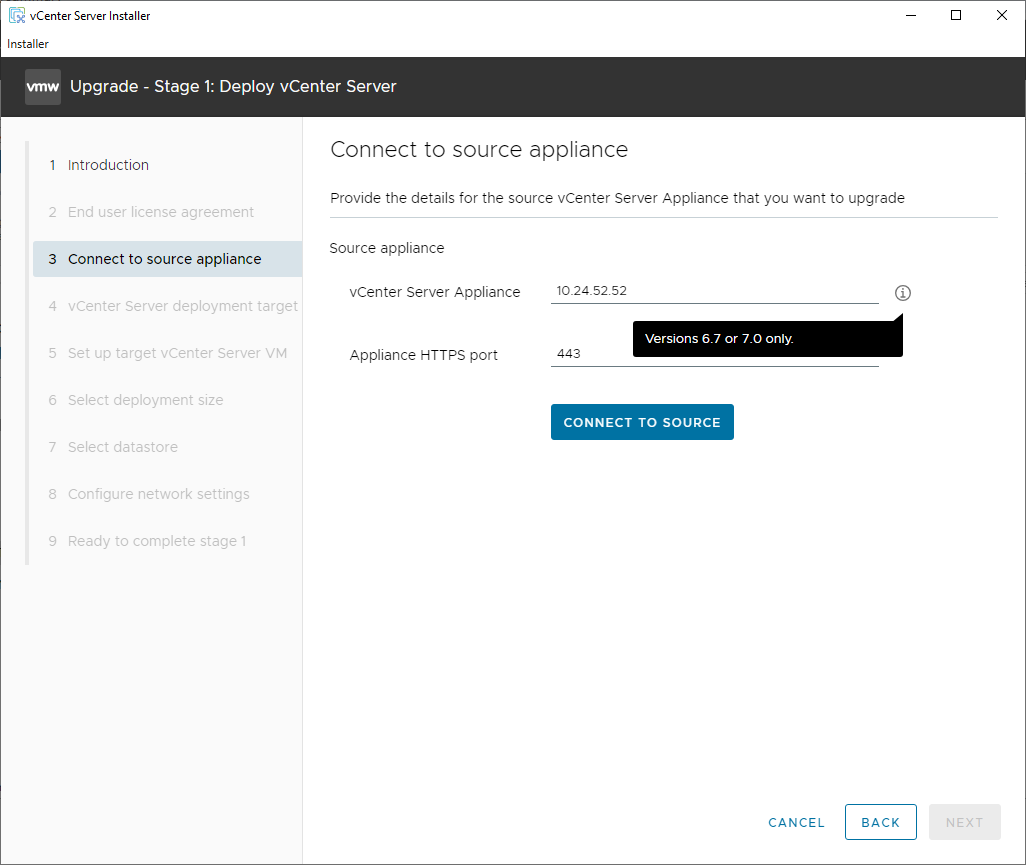
Инсталлятор может обновить даже vCenter 6.7, но мне не требуется. CONNECT TO SOURCE.
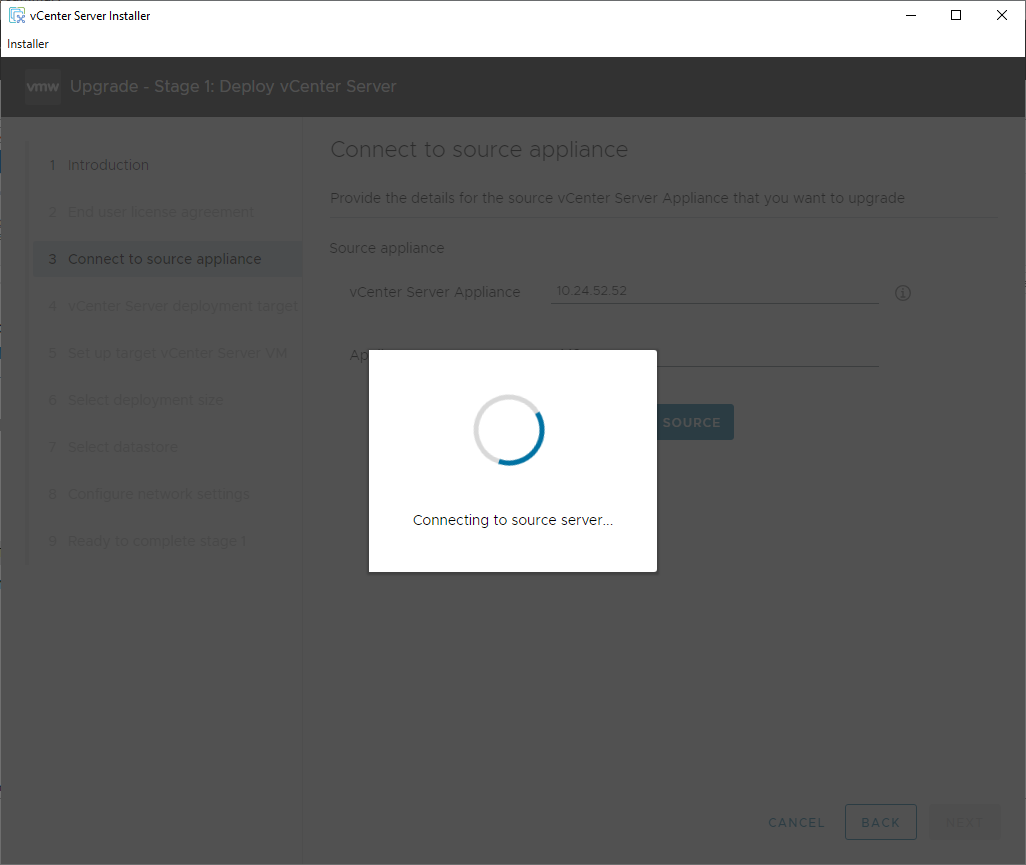
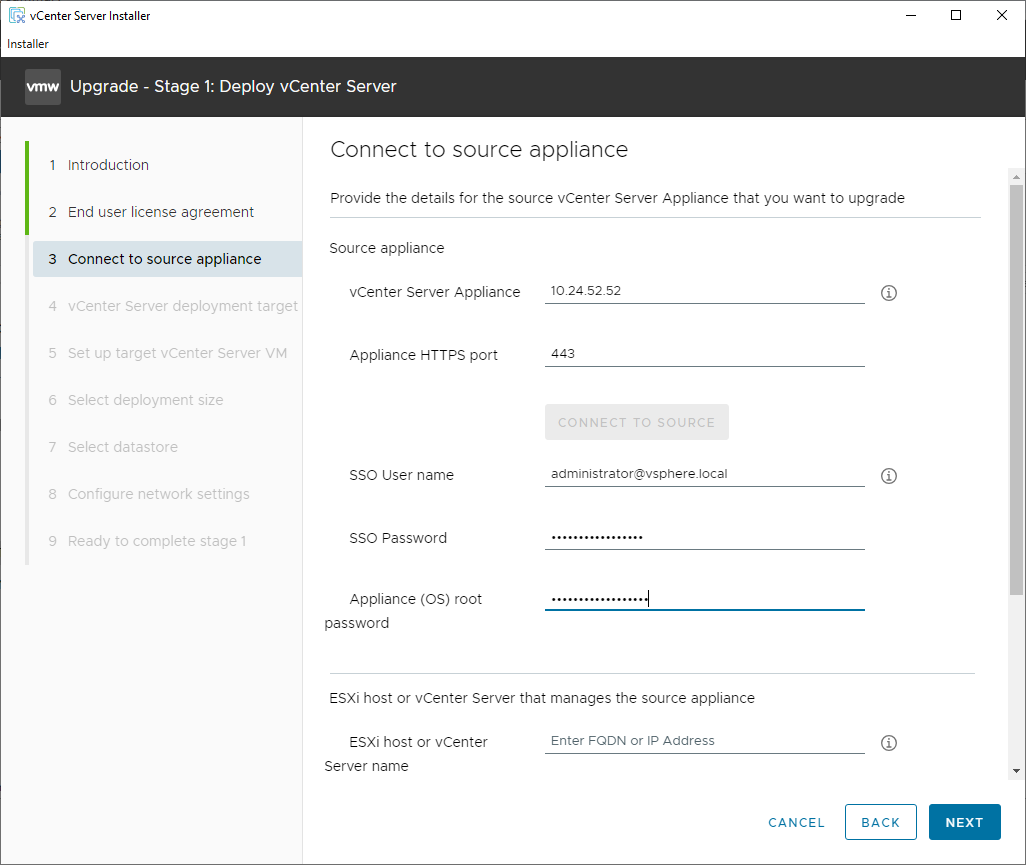
SSO User name, пишем administrator@vsphere.local и указываем пароль от него.
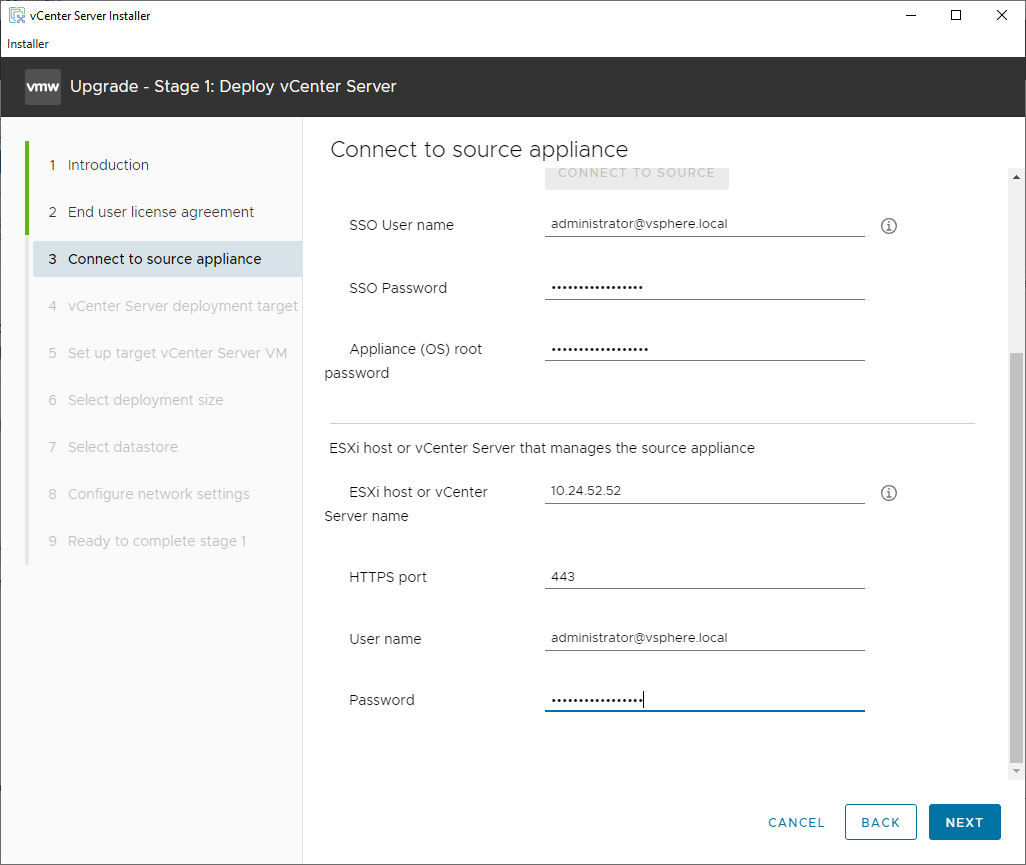
ESXi host or vCenter Server name — тоже пишем IP адрес vCenter 7. Ниже пишем administrator@vsphere.local и указываем пароль от него. NEXT.
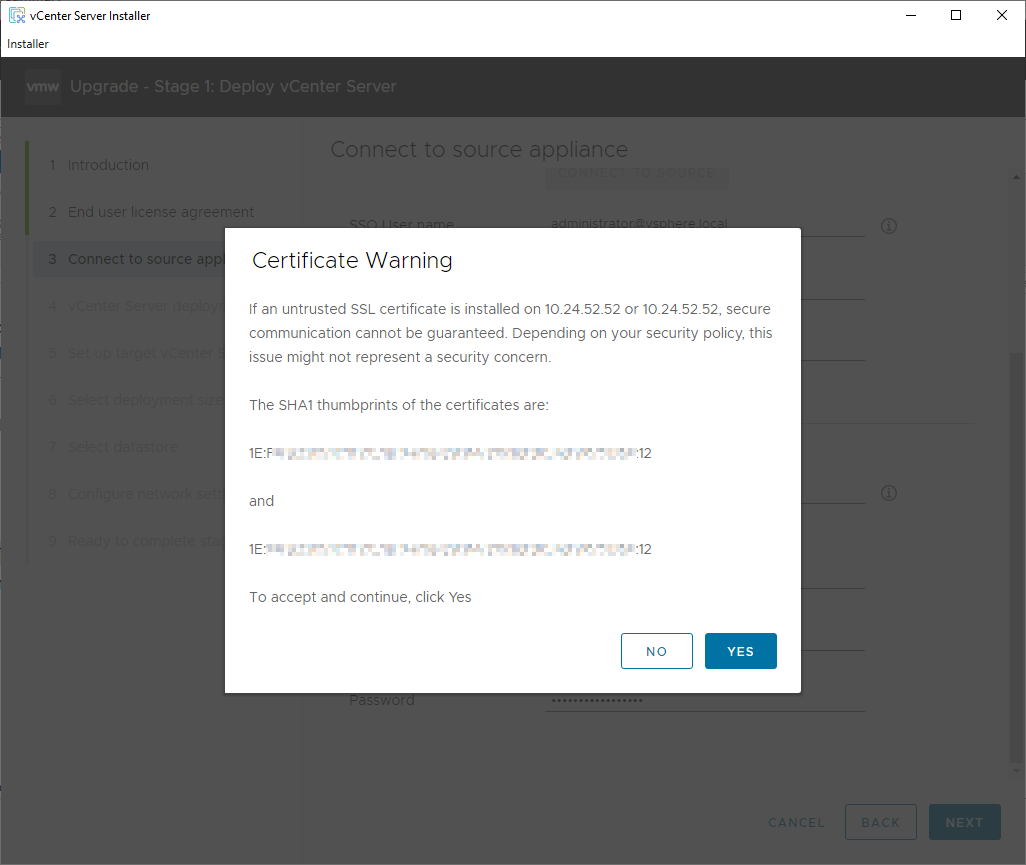
Принимаем отпечатки. YES.
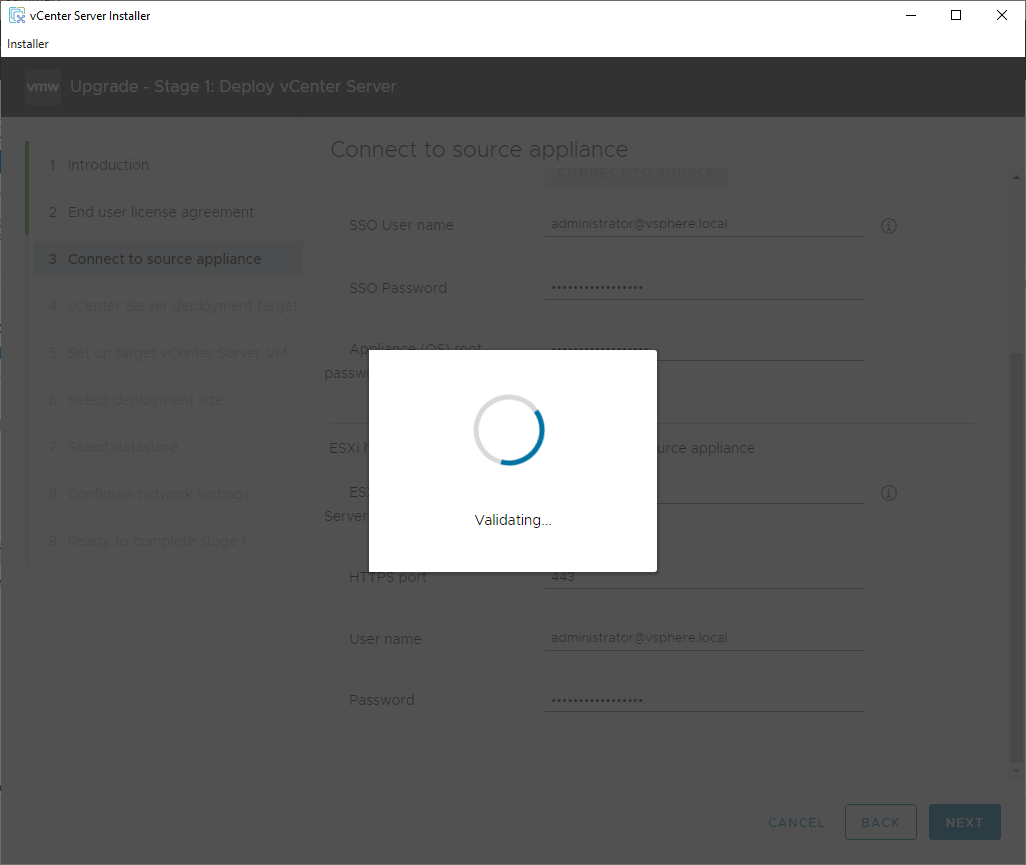
Ждём.
Теперь нужно указать, куда деплоить.
Внимание, здесь несколько проблем. Можно указать ESXi хост или старый vCenter 7. Если у вас не используются распределённые коммутаторы, то можете указать ESXi хост. Если у вас используются распределённые коммутаторы, то указывайте vCenter 7.
Если распределённые коммутаторы не используются
Можно указать IP адрес конкретного ESXi гипервизора, пользователя root и пароль от него. Вот здесь у нас, как обычно, скрывается проблема. Заранее непонятно, сколько нужно места. Поэтому, посмотрите дальше, оцените требуемые ресурсы, затем выбирайте гипервизор. Чтобы ускорить процесс, инсталлятор лучше запускать с VM на том же хосте.
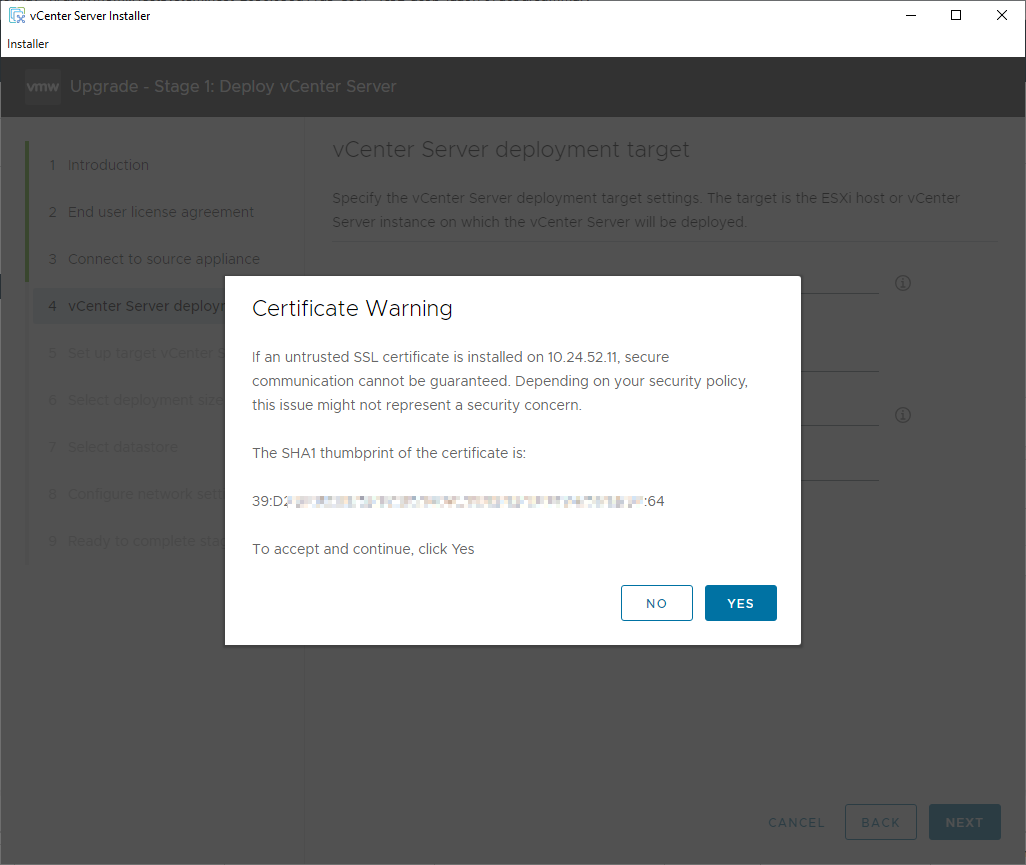
Принимаем отпечатки. YES.
Если распределённые коммутаторы используются
В этом случае вернёмся назад к пункту 4.
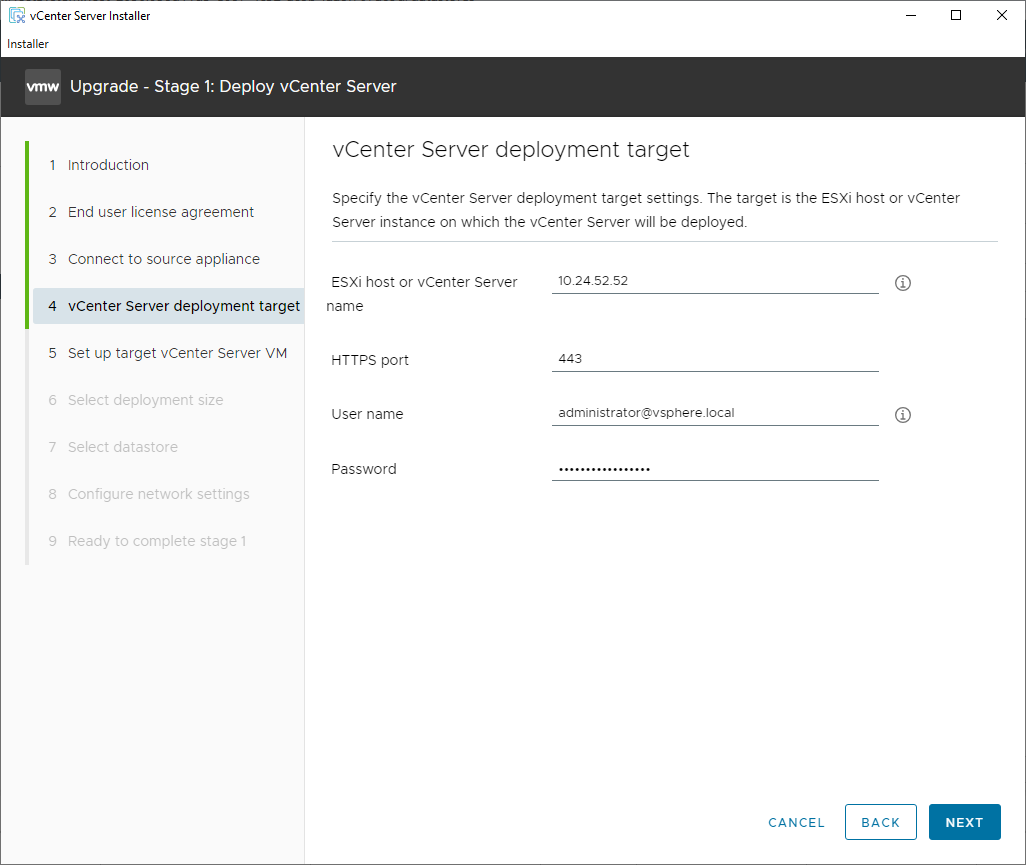
Вместо ESXi укажем IP адрес vCenter 7. Пользователя administrator@vsphere.local, пароль от него. NEXT.
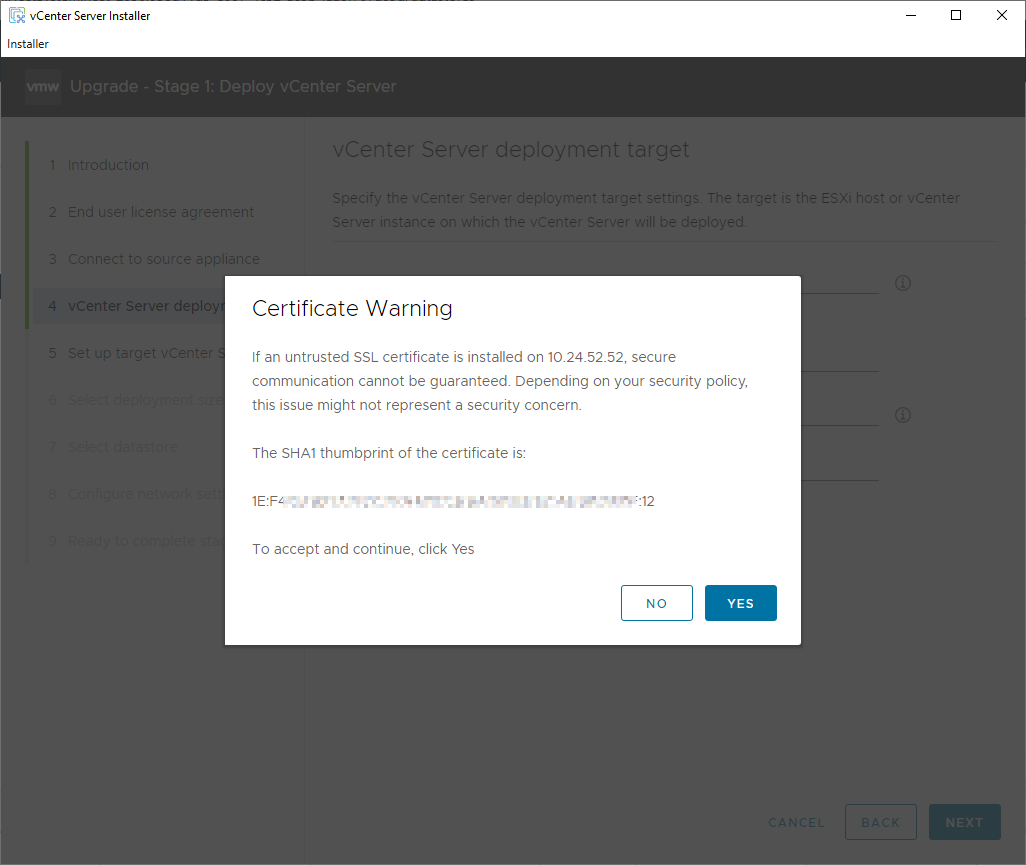
Принимаем отпечатки. YES.
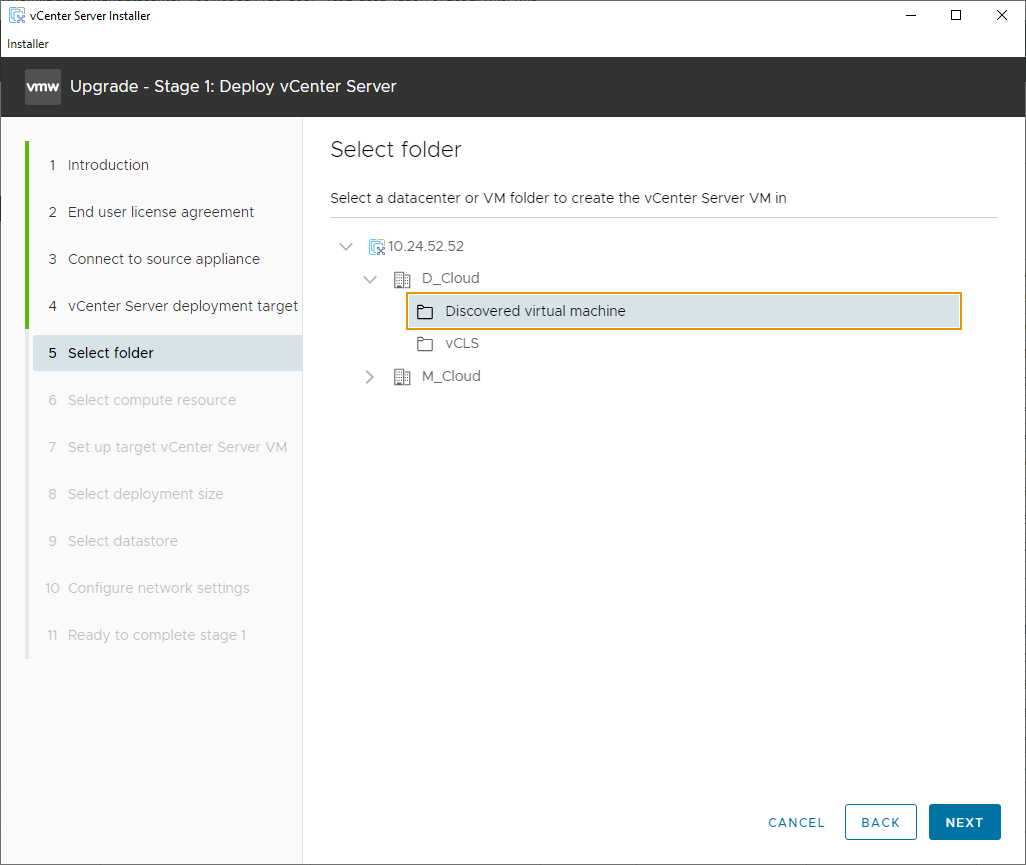
Выбираем папку. NEXT.
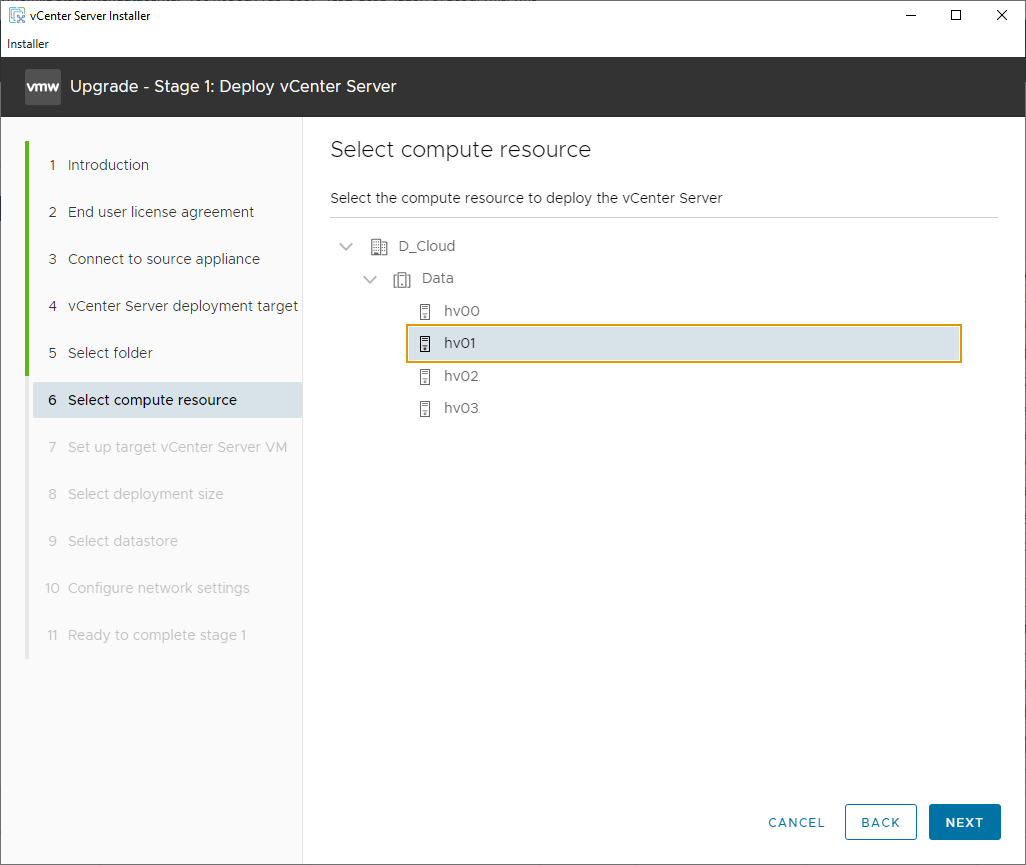
Выбираем гипервизор. NEXT.
Продолжаем
Просят указать настройки новой машины.
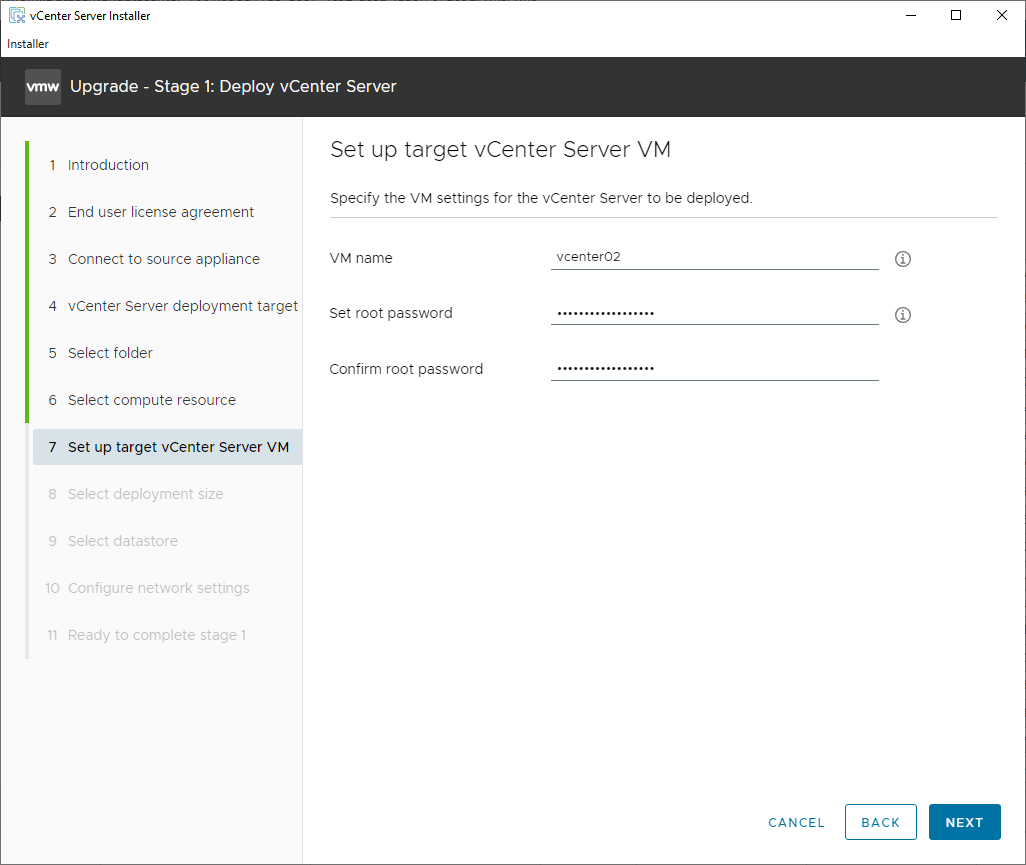
Придумываем имя VM для нового vCenter 8. Оно должно отличаться от имени старого vCenter 7. Потом переименуете. NEXT.
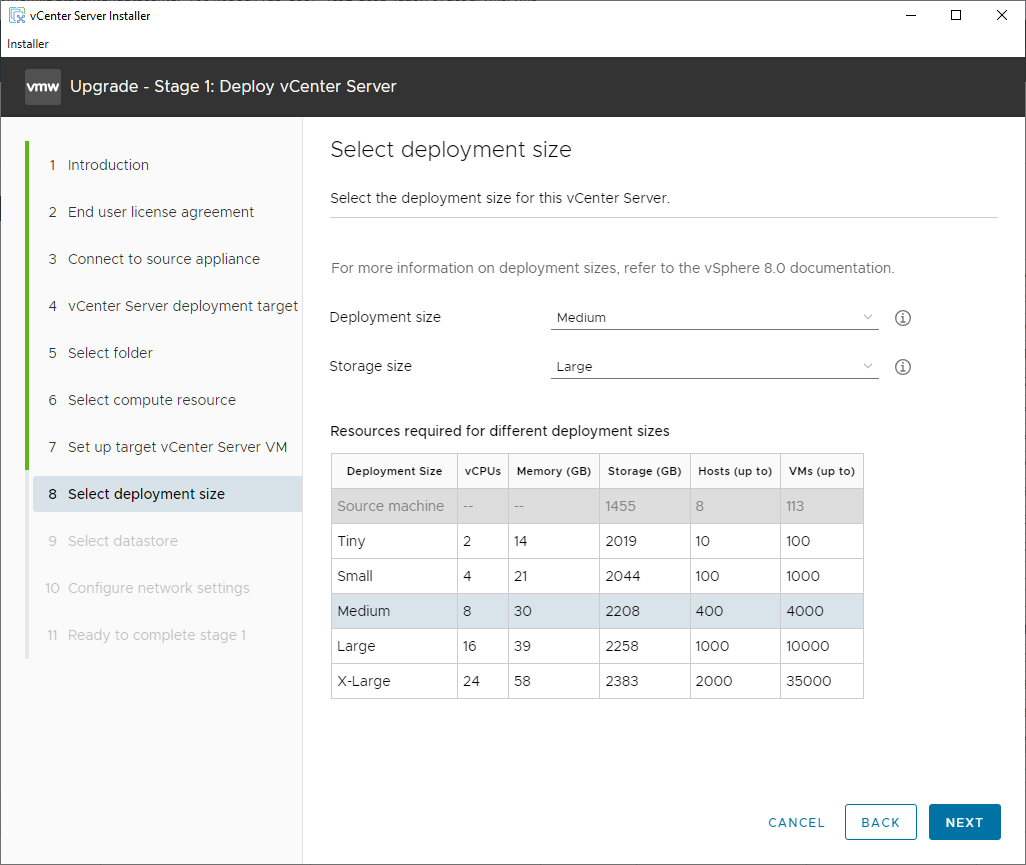
Выбираем размер инсталляции. У меня ранее был Medium. Поэтому выбираю Medium. Сюрприз, не могу сменить размер хранилища, доступны только Large и X-Large. Ну пусть будет Large. Второй сюрприз состоит в том, что места для vCenter 8 требуется в три раза больше, чем для vCenter 7. NEXT.
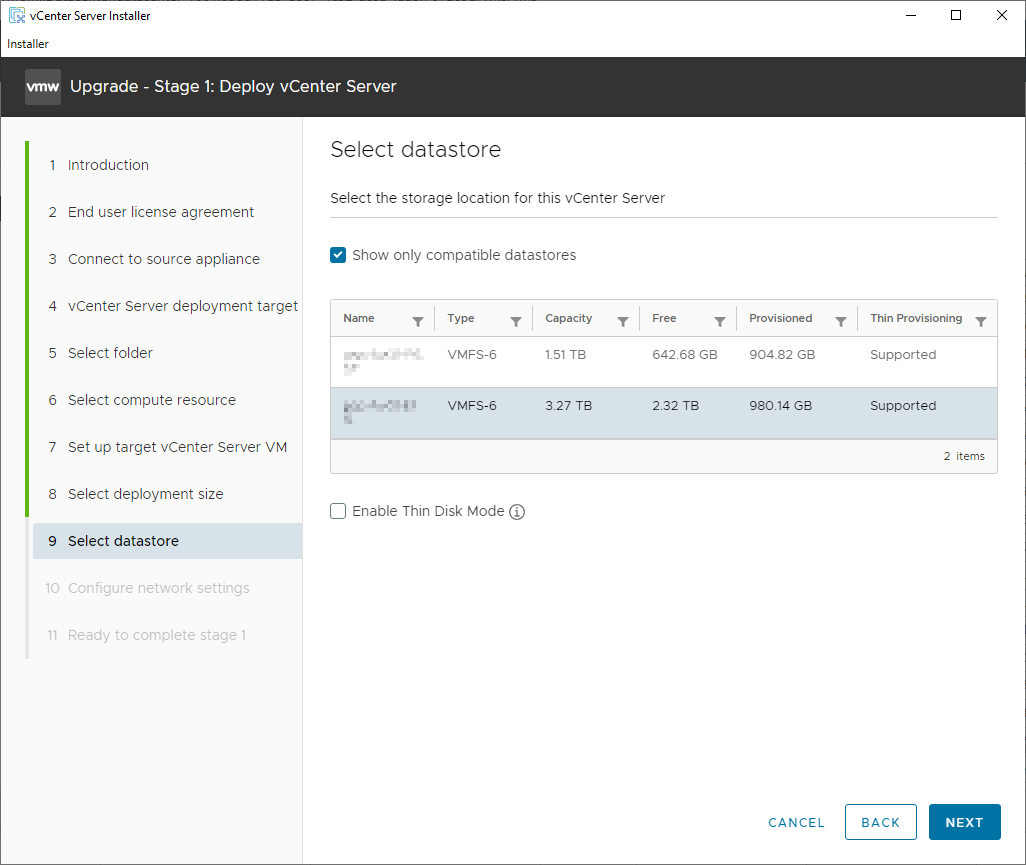
Выбираем хранилище. NEXT.
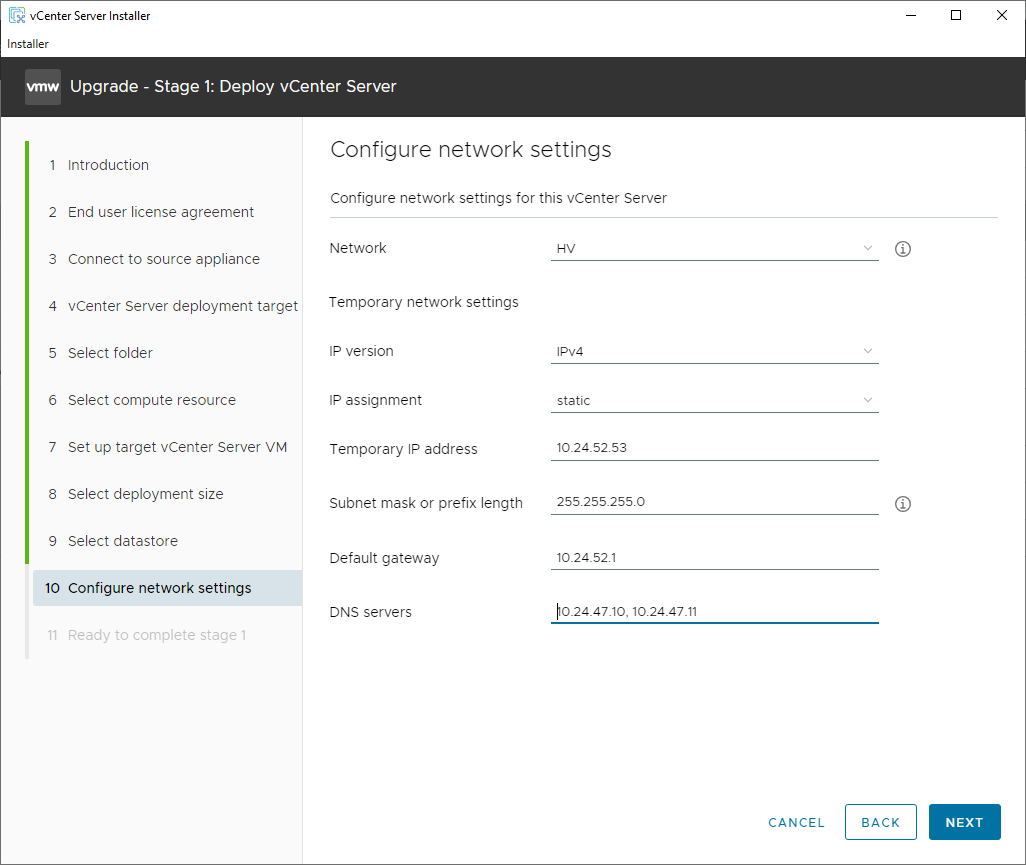
Выбираем сеть. Выдаём для нового инстанса vCenter 8 временный IP, он должен отличаться от IP vCenter 7. После успешного апгрейда этот временный IP не будет использоваться. Указываем остальные сетевые настройки. NEXT.
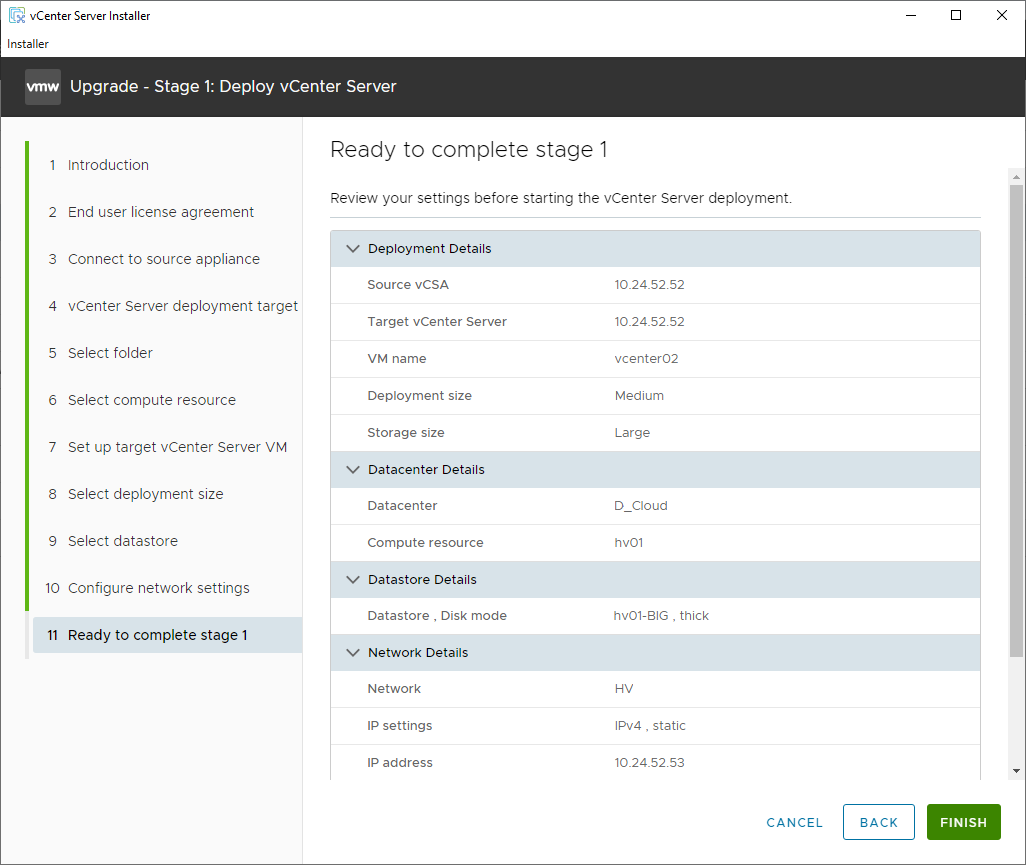
FINISH.
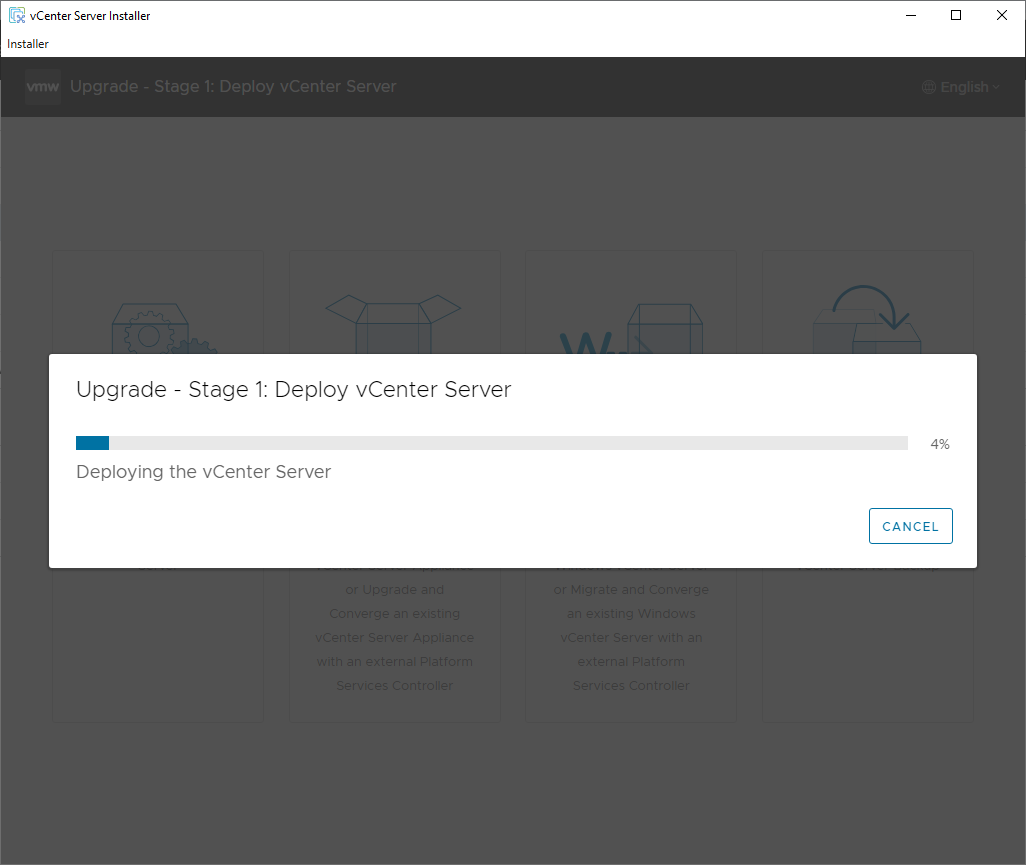
Начинается деплой инстанса.
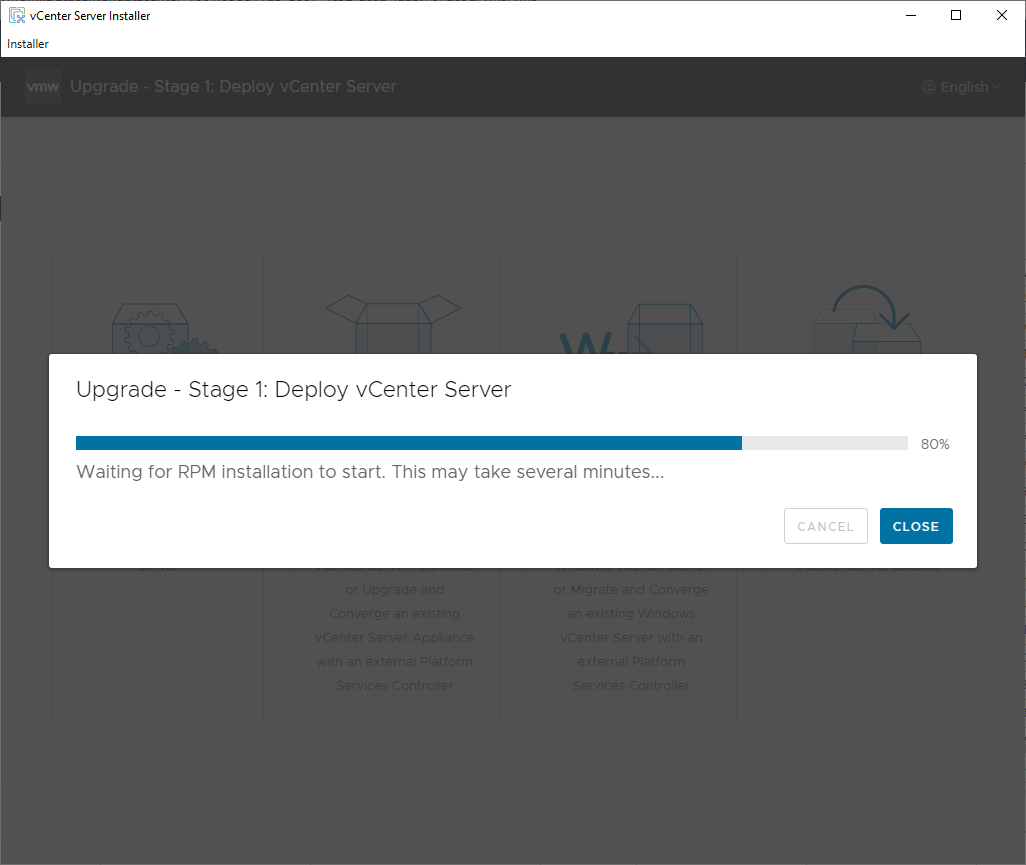
Процесс занимает определённое время.
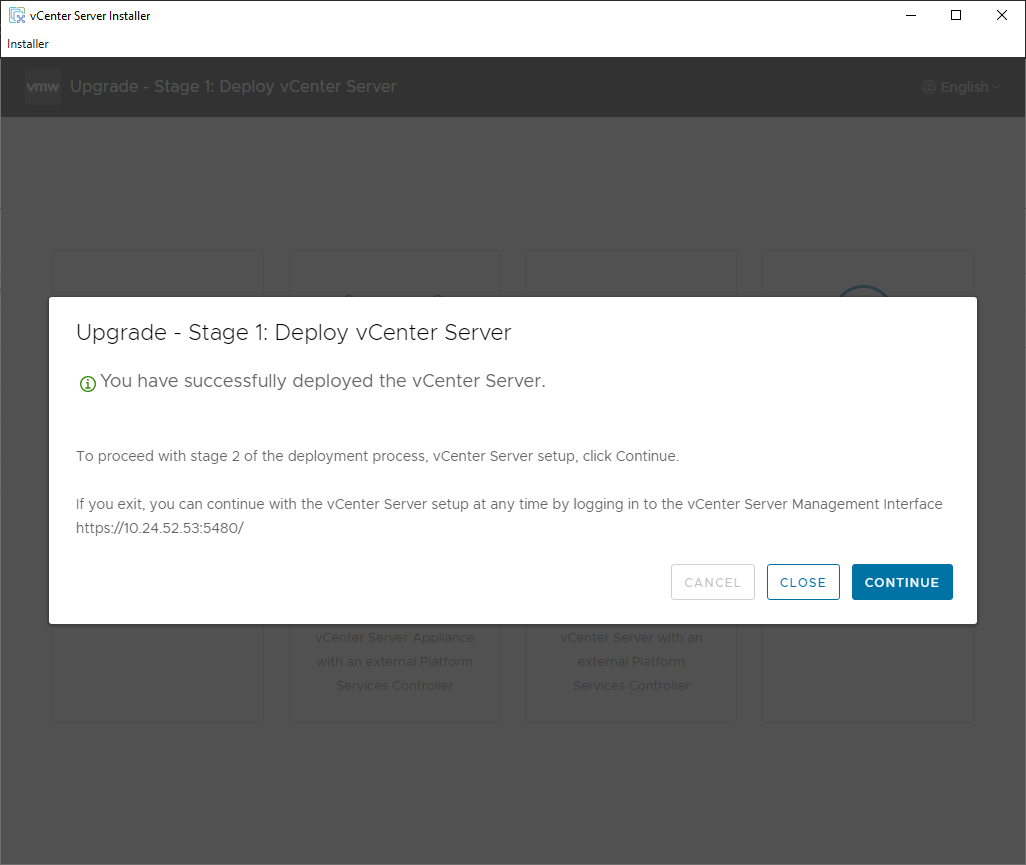
Инстанс развёрнут на временном IP. Обратите внимание на ссылку, по которой также можно продолжить установку. CONTINUE.
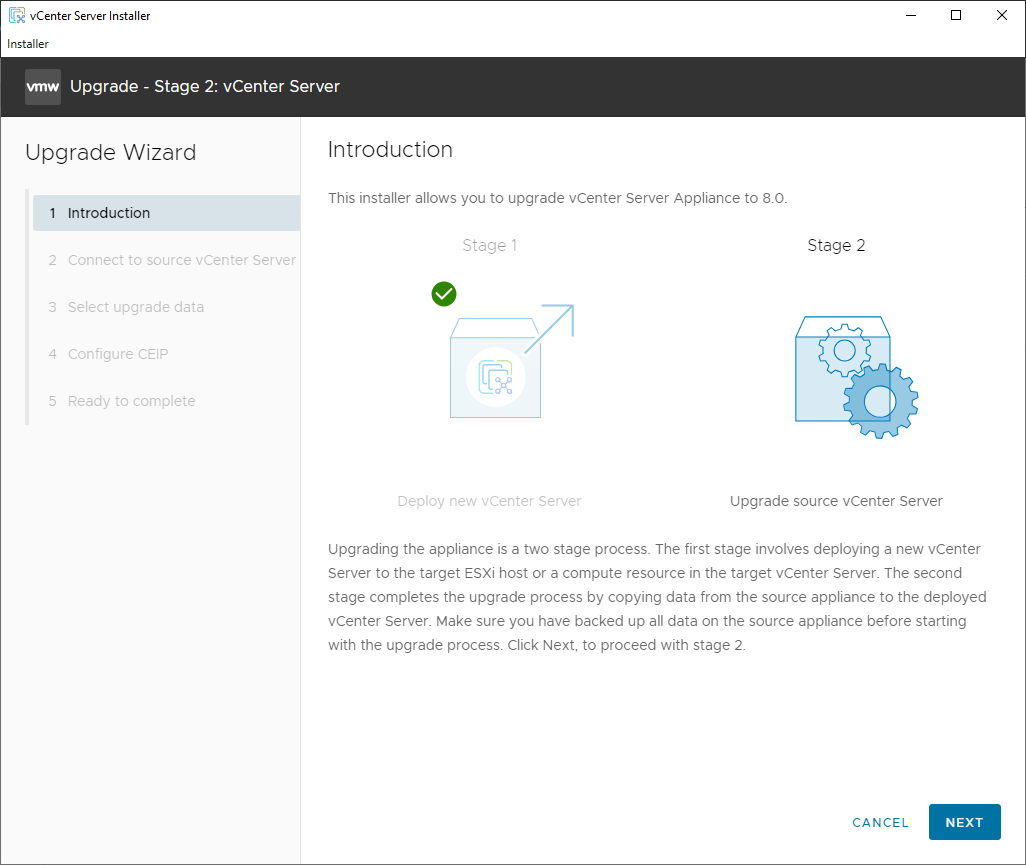
Stage 2. Обновление vCenter 7 до vCenter 8. NEXT.
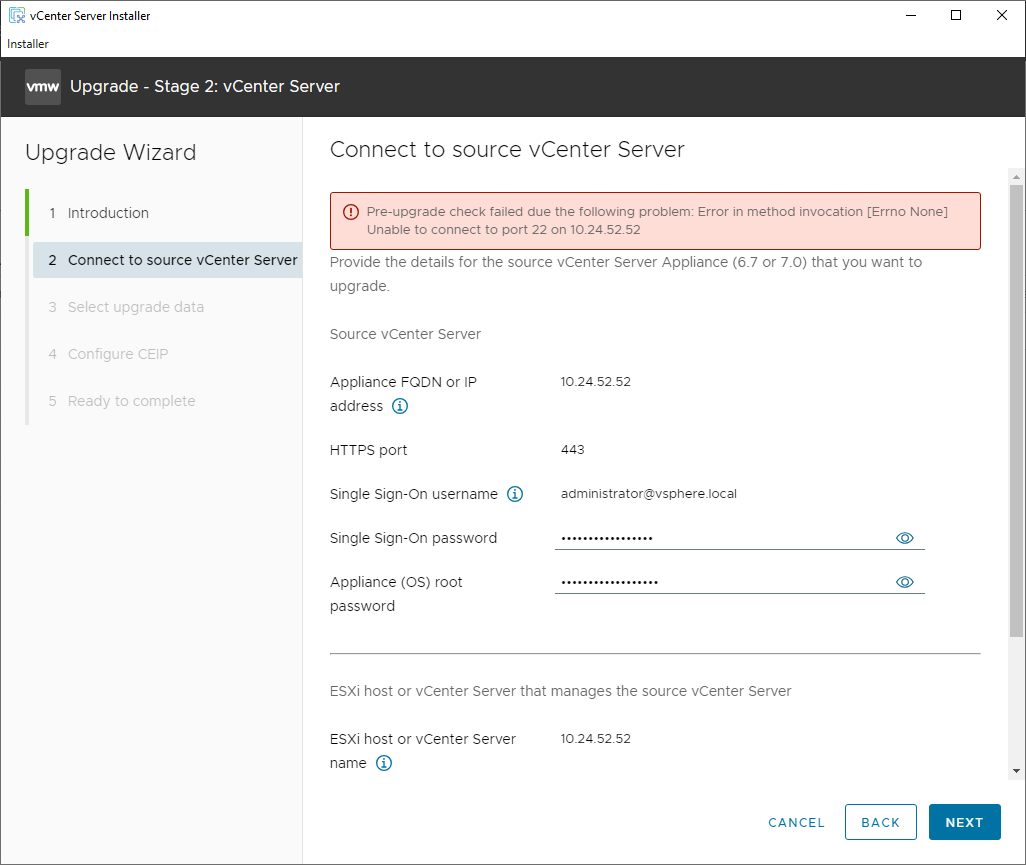
Ошибка. У старого vCenter 7 не работает 22 порт. Заходим через браузер в админку старого vCenter 7 и включаем SSH.
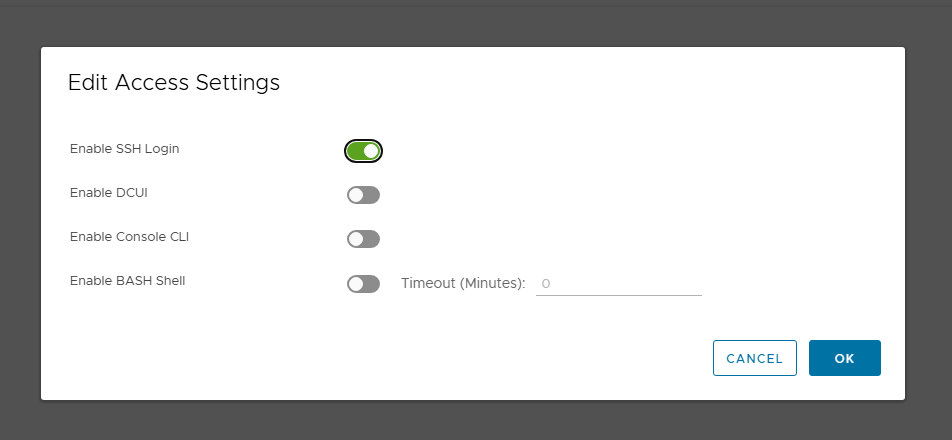
OK.
Возвращаемся к инсталлятору. BACK. NEXT.
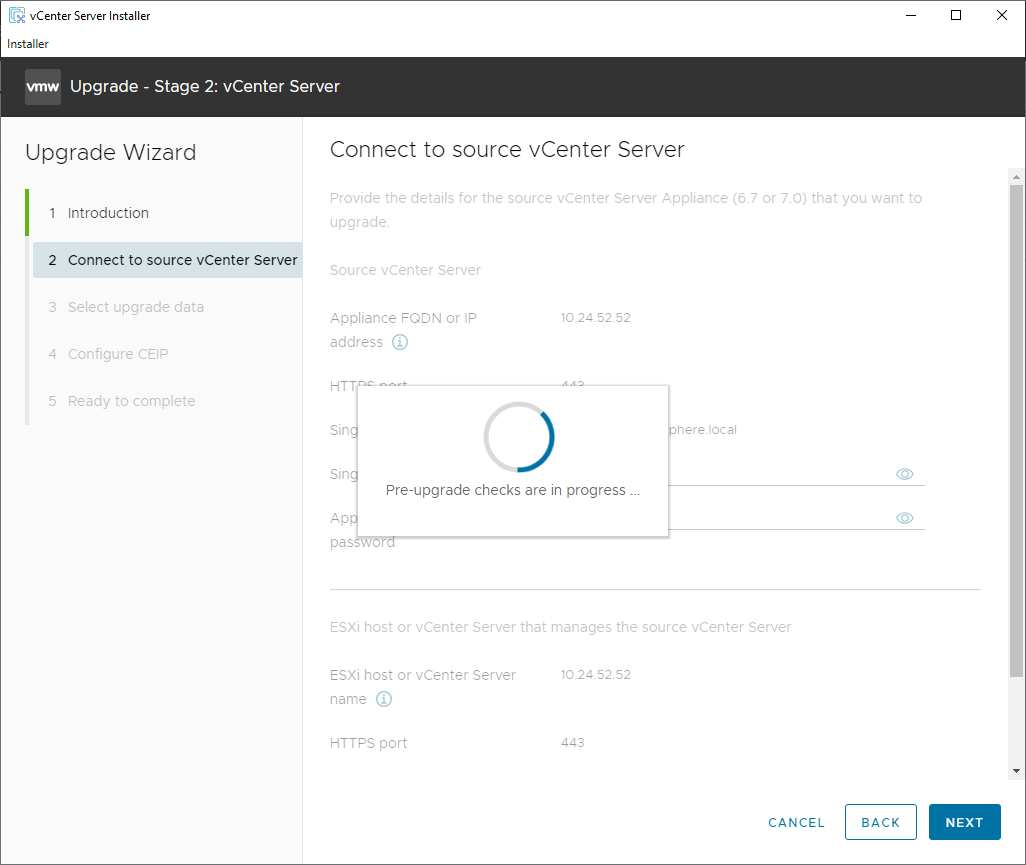
Идут проверки.
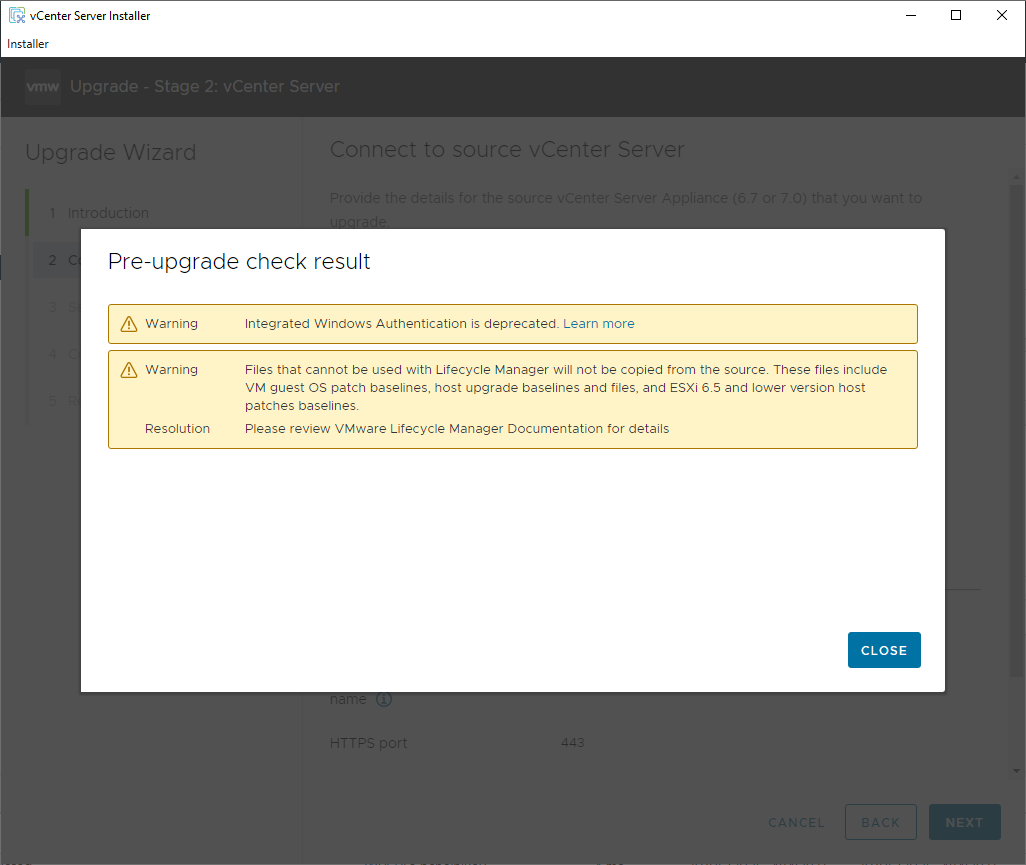
Больше ошибок не найдено, имеются предупреждения. Мне не критично. CLOSE.
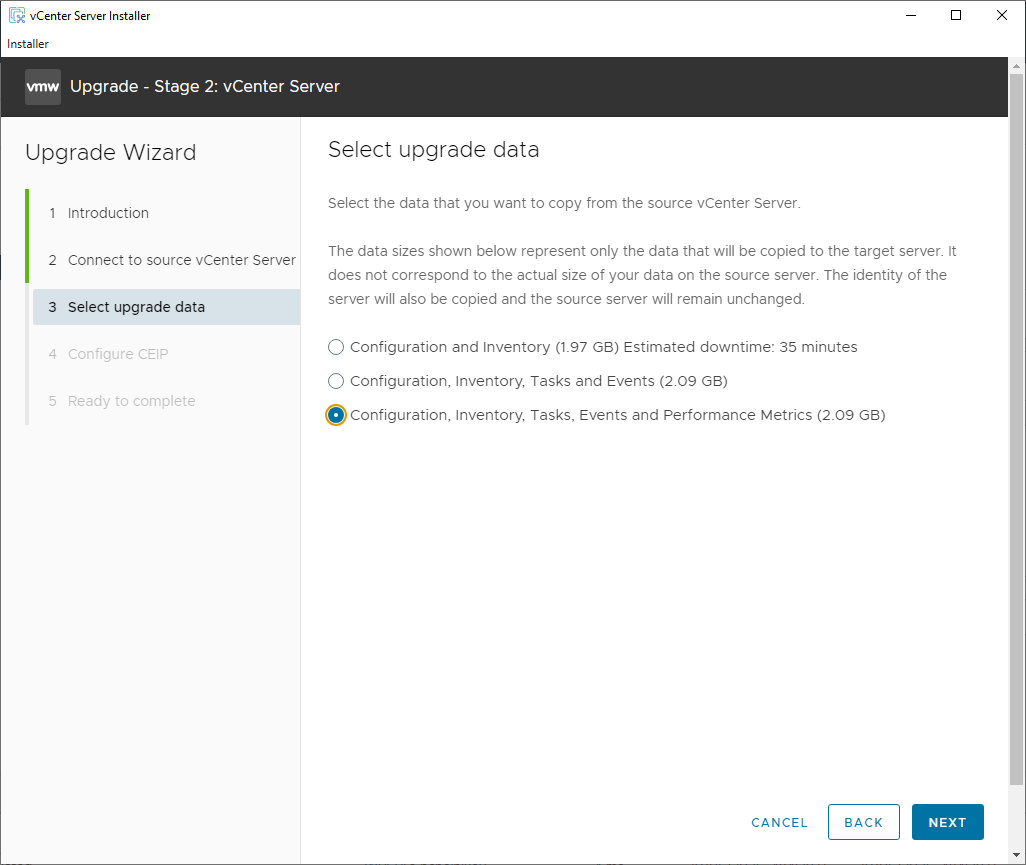
Выбираем тип обновления. Можно импортировать из vCenter 7 только конфигурацию и инвентори, добавить к ним события и задачи, добавить статистику. Я выбираю самый полный вариант. NEXT.
Снимаем галку CEIP. NEXT.
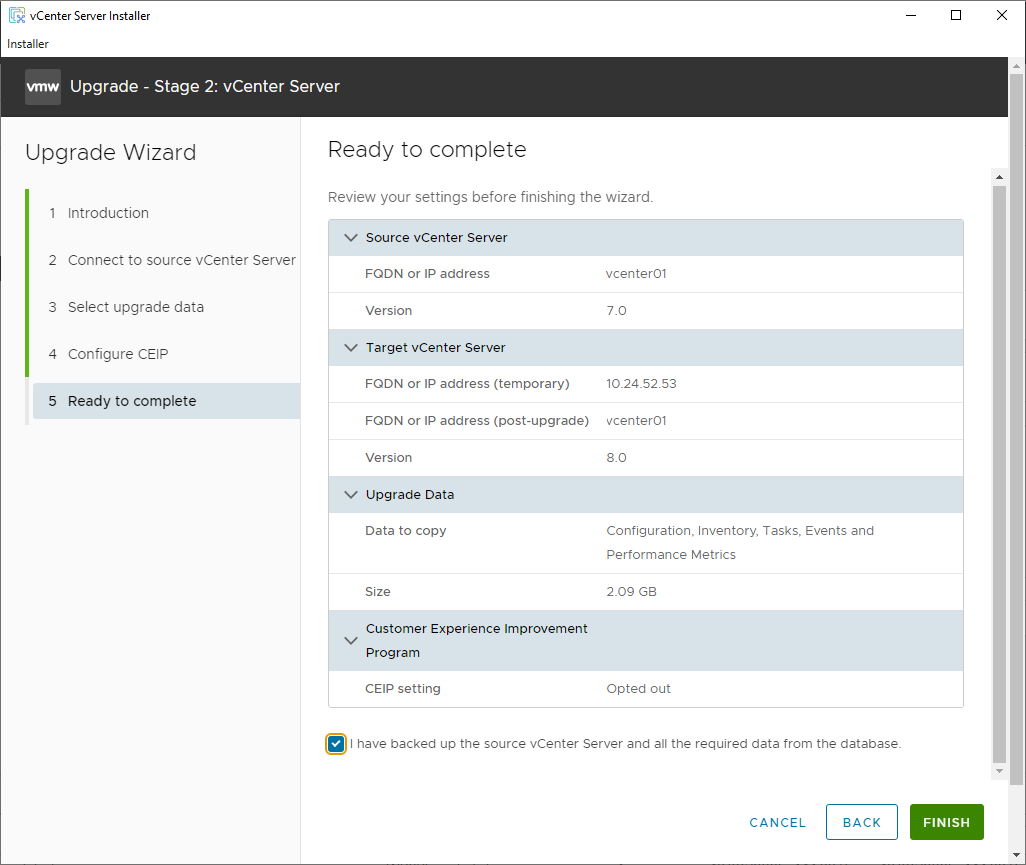
Проверяем. Подтверждаем что у нас есть бэкап. Есть же? FINISH.
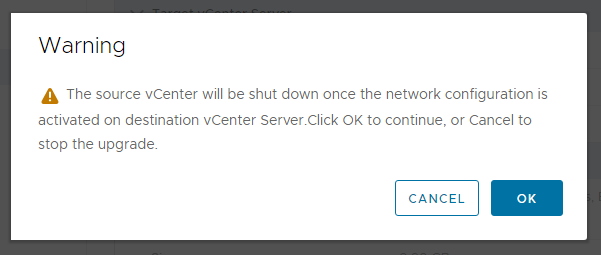
vCenter 7 будет выключен. OK.
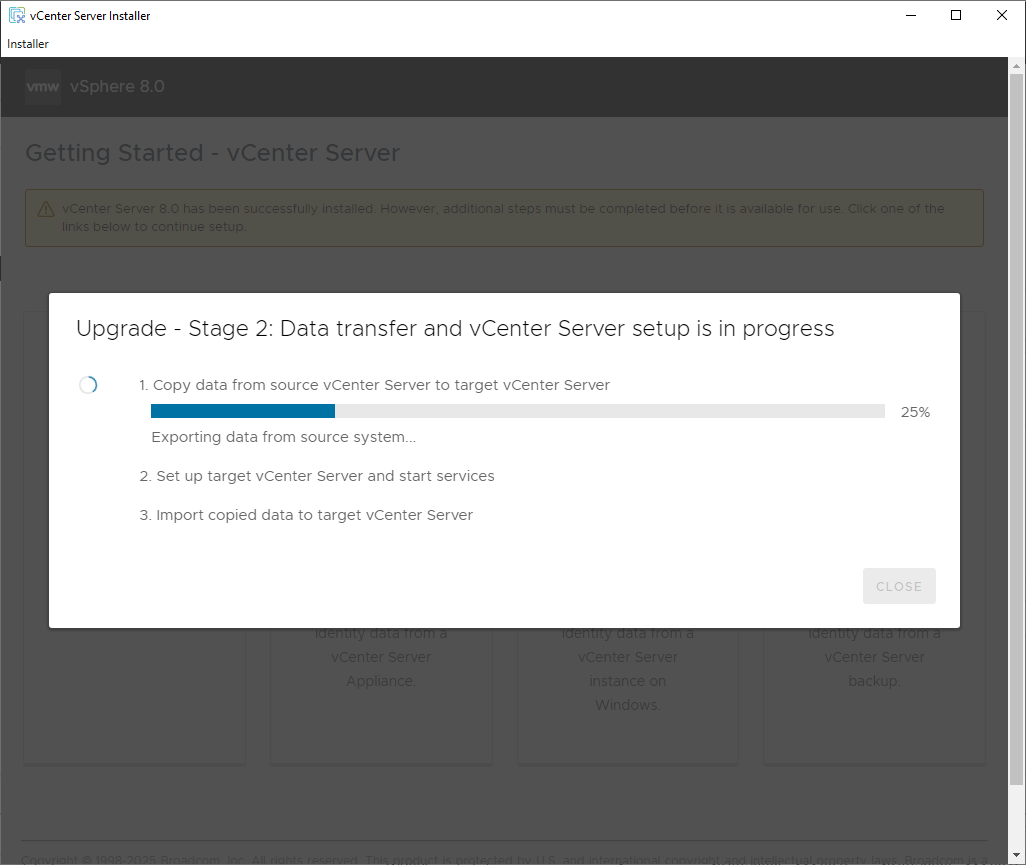
Копируются данные из старого vCenter 7 в новый vCenter 8.
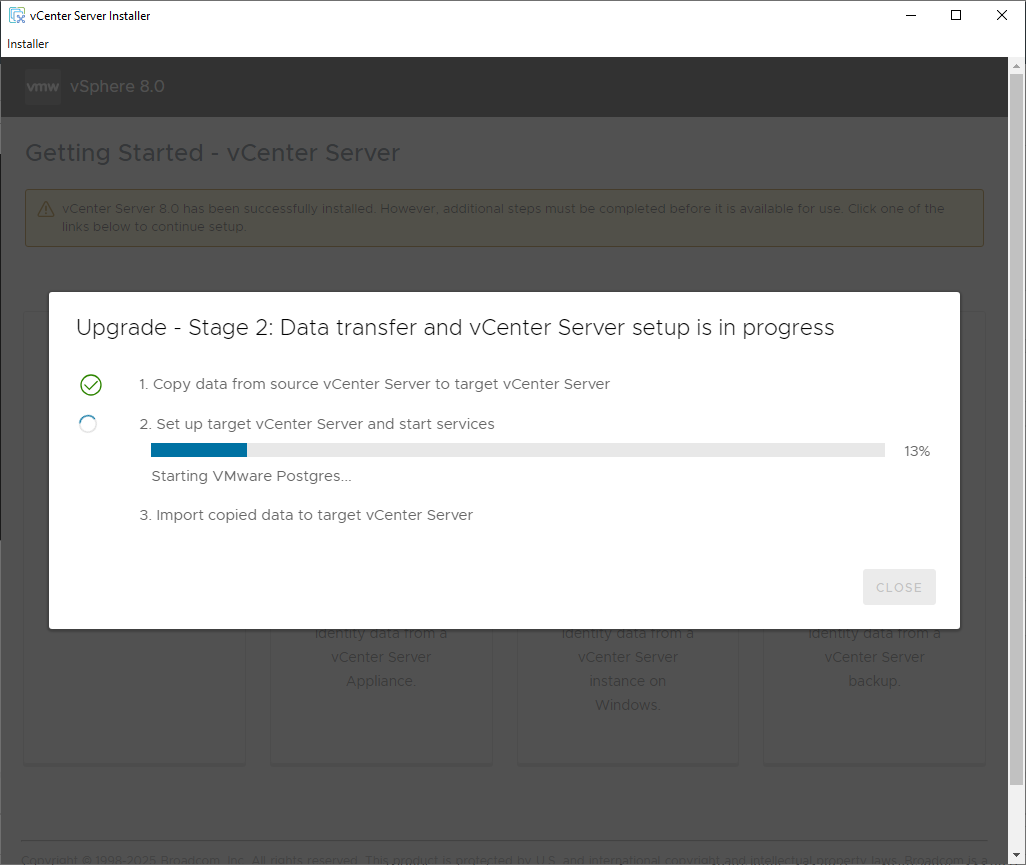
Выключается старый vCenter 7. Применяются настройки на новом vCenter.
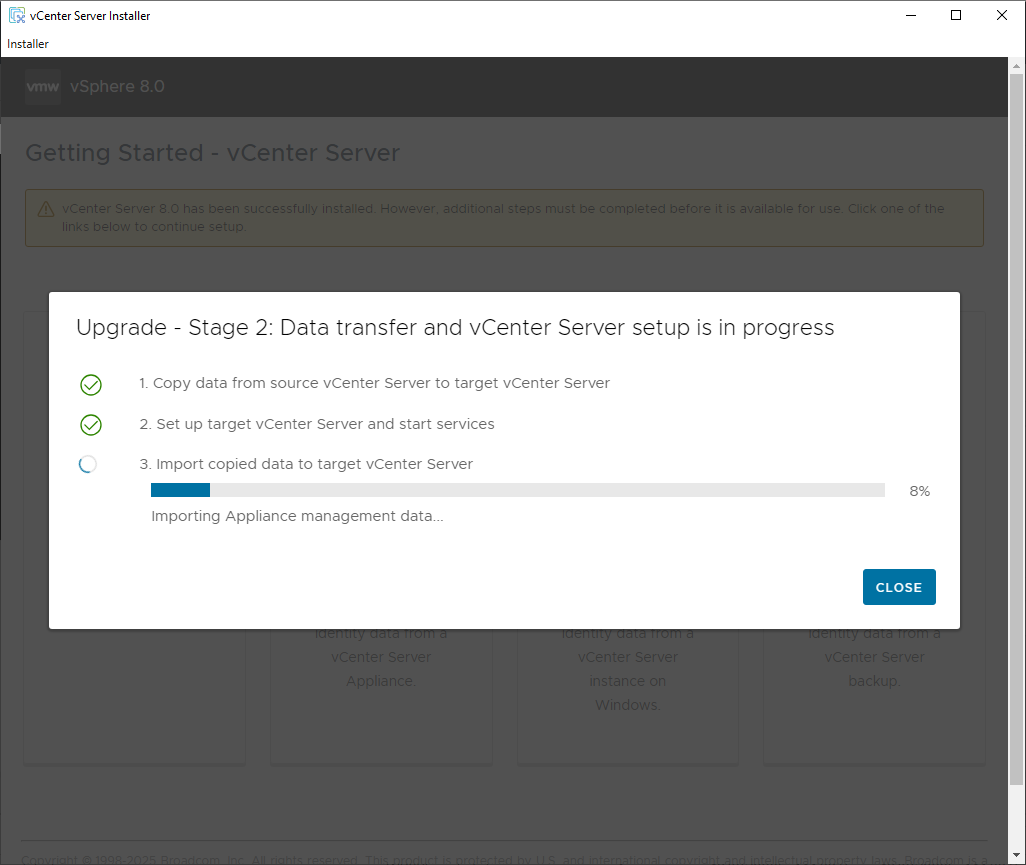
Импортируются данные в новый vCenter 8.
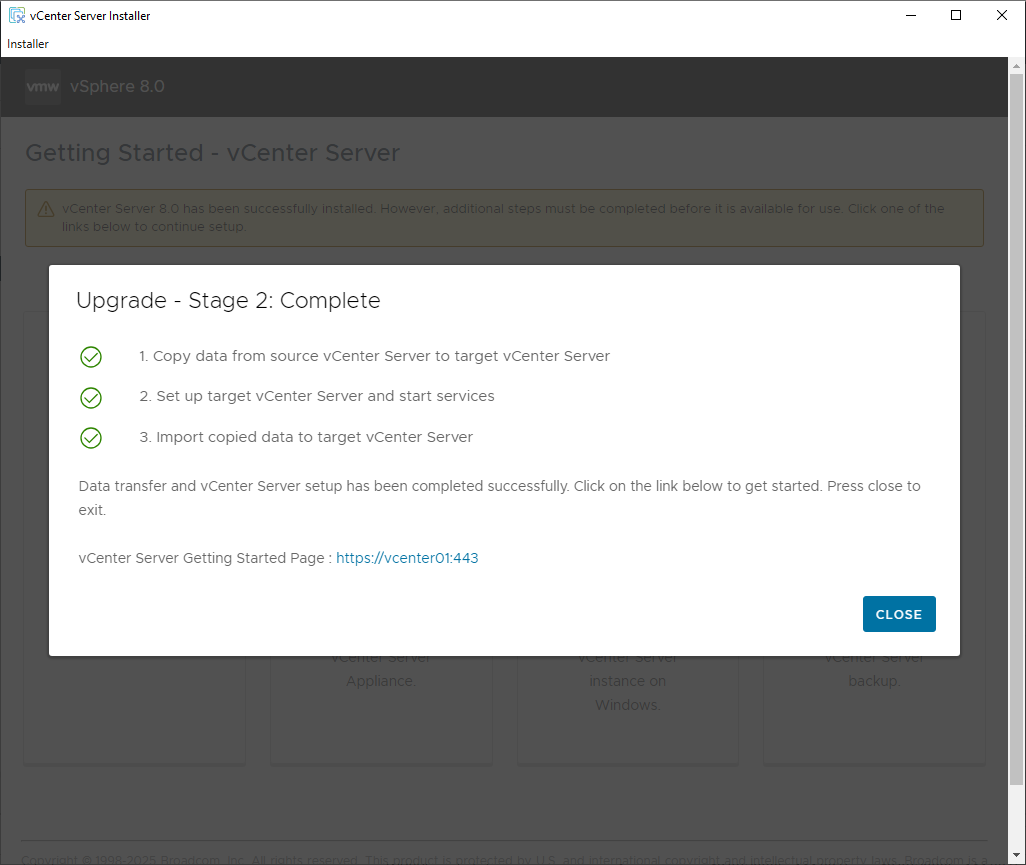
Обновление завершено. CLOSE.
Не забываем про лицензии.
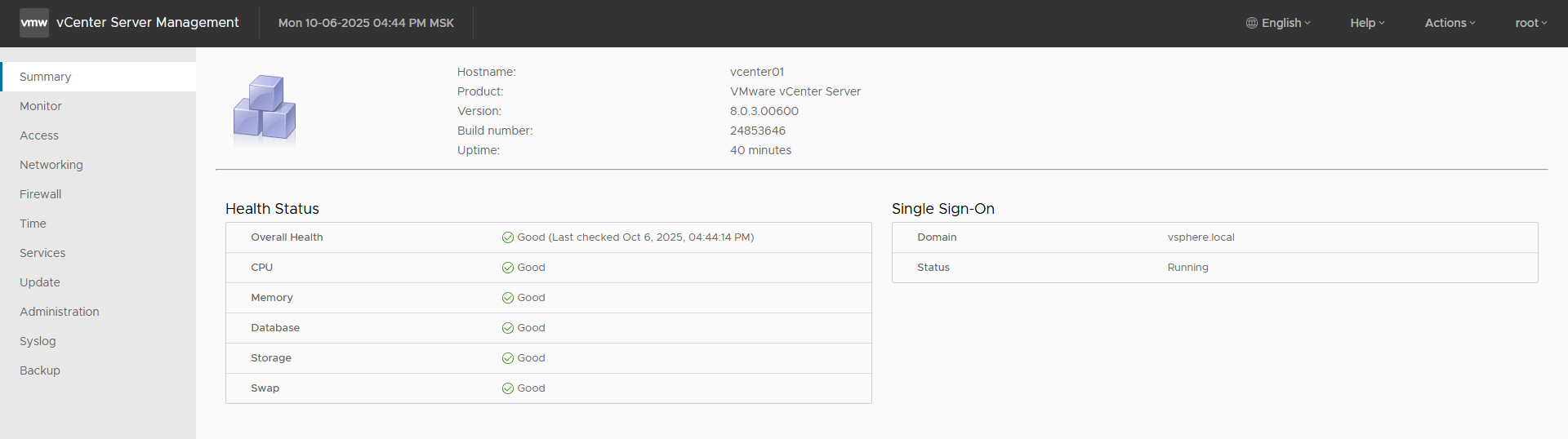
У нас новый vCenter 8 версии 8.0.3.00600. Можно тестировать. После тестирования удаляем старый vCenter 7. И можно переименовать VM в привычное имя.